
【初心者向け】暗号資産(仮想通貨)の買い方を解説!

まずはイーサリアム(ETH)とはどのような暗号資産(仮想通貨)なのか、確認しておきましょう。
イーサリアム(ETH)は2013年にVitalik Buterinによって考案され、2015年にローンチされました。2021年9月1日現在、ビットコイン(BTC)に次ぐ時価総額第2位の暗号資産(仮想通貨)です。
イーサリアム(ETH)の特徴のひとつとして、「スマートコントラクト」と呼ばれる技術があります。スマートコントラクトはブロックチェーン上にプログラムを書き込むことで、あらかじめ設定した条件を満たした際に、自動的に処理を実行することができる仕組みです。
例えば、「毎月25日に自分の口座にある1ETHをAさんに支払う」というプログラムを書き込んだ場合、毎月25日に自動的にAさんに1ETHが送付されます。取引の内容はブロックチェーン上に保存されるため改ざんされるリスクが低いこと、また第三者の仲介を必要としないことから、さまざまな分野で応用されることが期待されます。
GMOコインでイーサリアム(ETH)などの暗号資産(仮想通貨)を購入する際は、以下の手続きを事前に済ませておく必要があります。
GMOコインの口座を開設する
GMOコインの口座に日本円を入金する
また、GMOコインでの口座開設は、次の2つの手続きが必要です。
本人情報の登録
本人確認書類の提出
それぞれ順番にご紹介します。
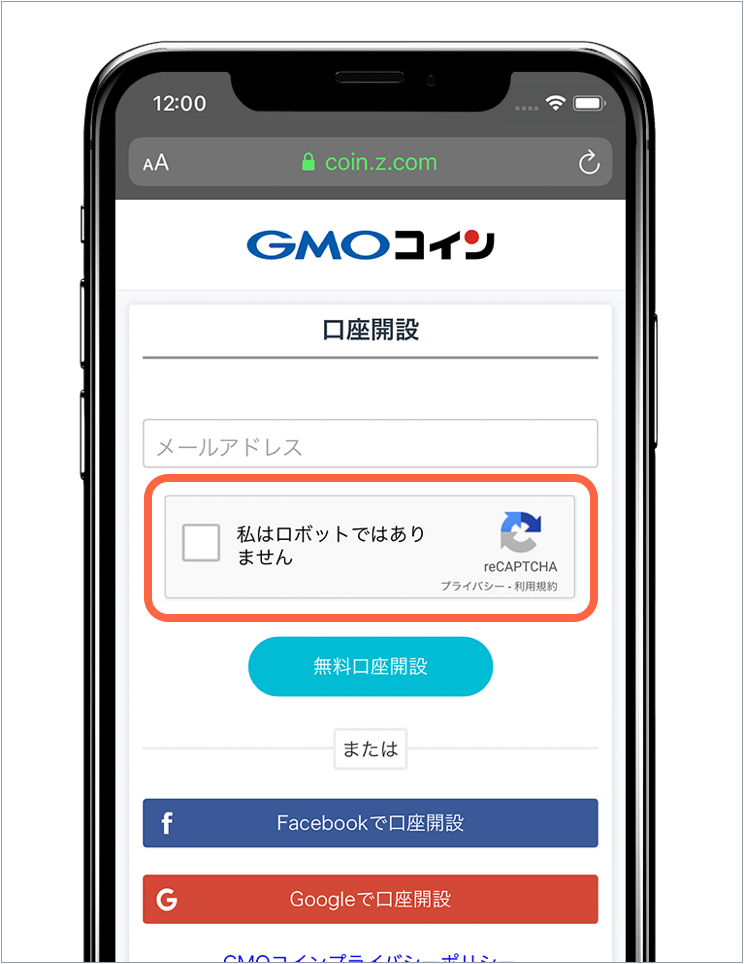
まずはメールアドレスの登録を行います。GMOコインの口座開設ページにアクセスします。
(https://coin.z.com/jp/member/signup)
【口座開設】の画面が表示されますので、利用するメールアドレスを入力し、「私はロボットではありません」のチェックボックスをタップして、[無料口座開設]をタップします。
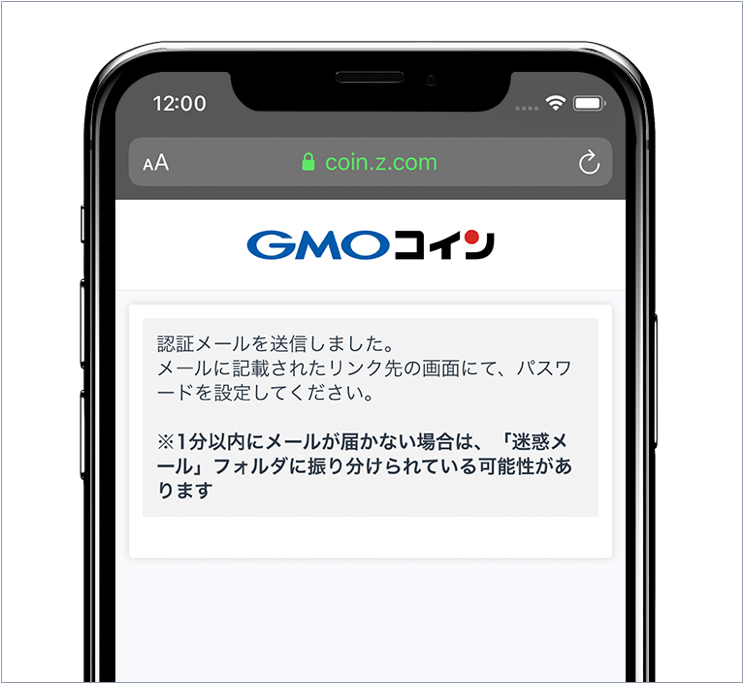
「認証メールを送信しました。」という文章で始まる画面に切り替わった後、登録したメールアドレスにGMOコインからのメールが届いているか確認します。
「【GMOコイン】登録メールアドレスのご確認」という件名のメールを確認できましたら、そのメール内にあるパスワード設定用のURLをタップします。
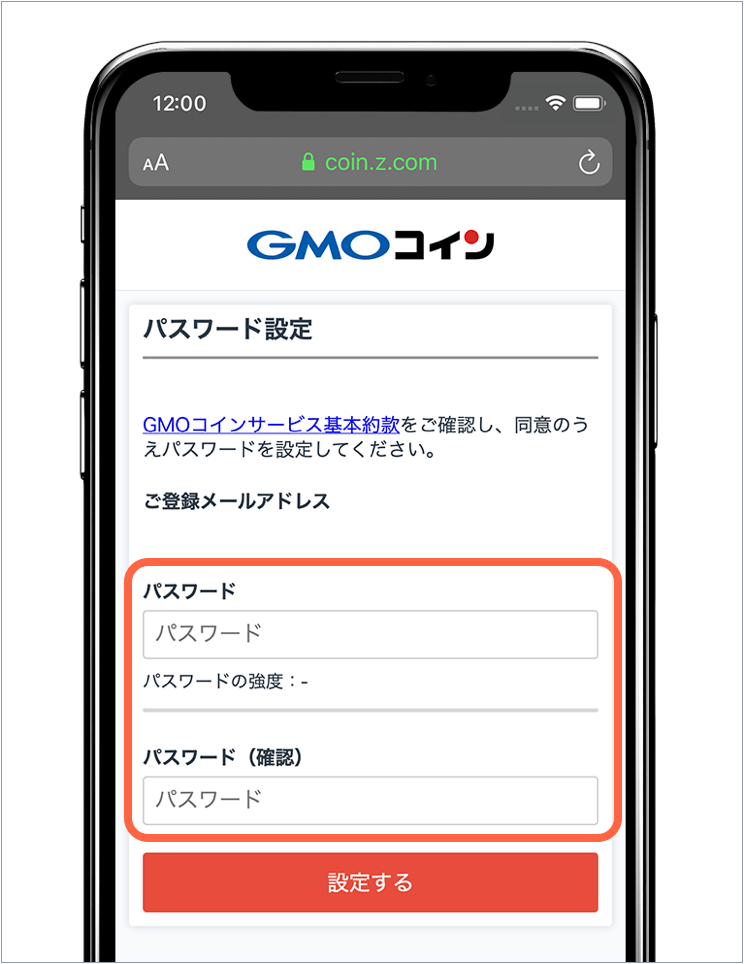
【パスワード設定】の画面が表示されますので、パスワードの設定を行います。パスワードの入力が終わりましたら、確認のために同じパスワードを入力し、[設定する]をタップします。
これでメールアドレスの登録と、パスワードの設定は完了です。
次に、【パスワード設定完了】の画面にある、[ログイン画面へ]をタップします。
遷移後の画面で、先ほど登録したメールアドレスとパスワードを入力し、[ログイン]をタップします。
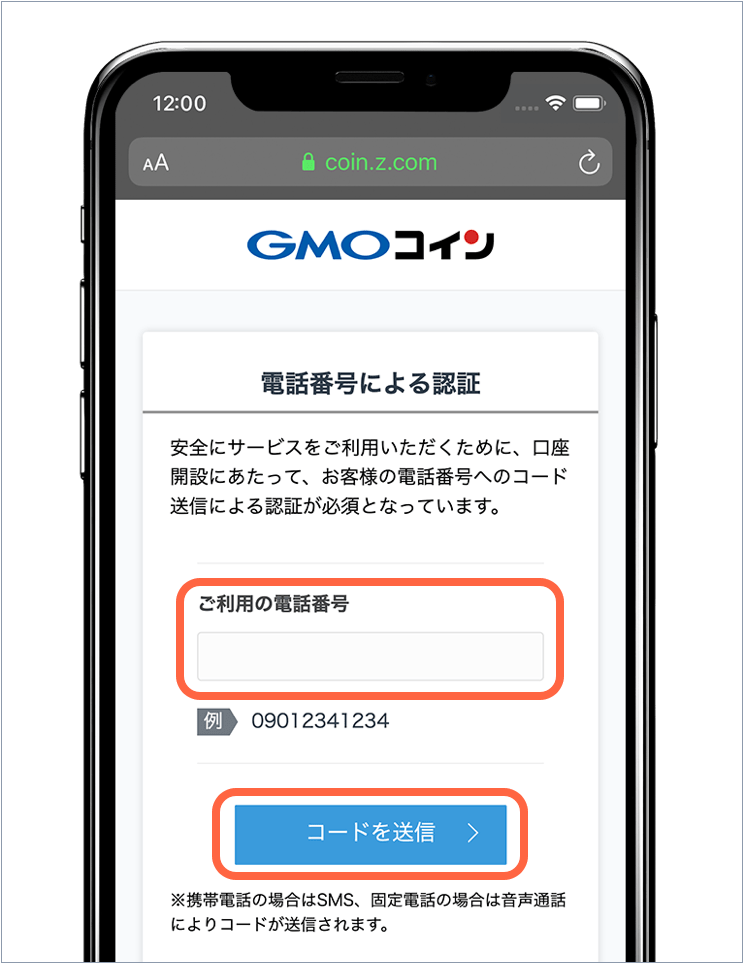
【電話番号による認証】の画面が表示されますので、お使いの携帯電話の番号または固定電話の番号を、「-」(ハイフン)なしで入力します。入力後、[コードを送信]をタップします。
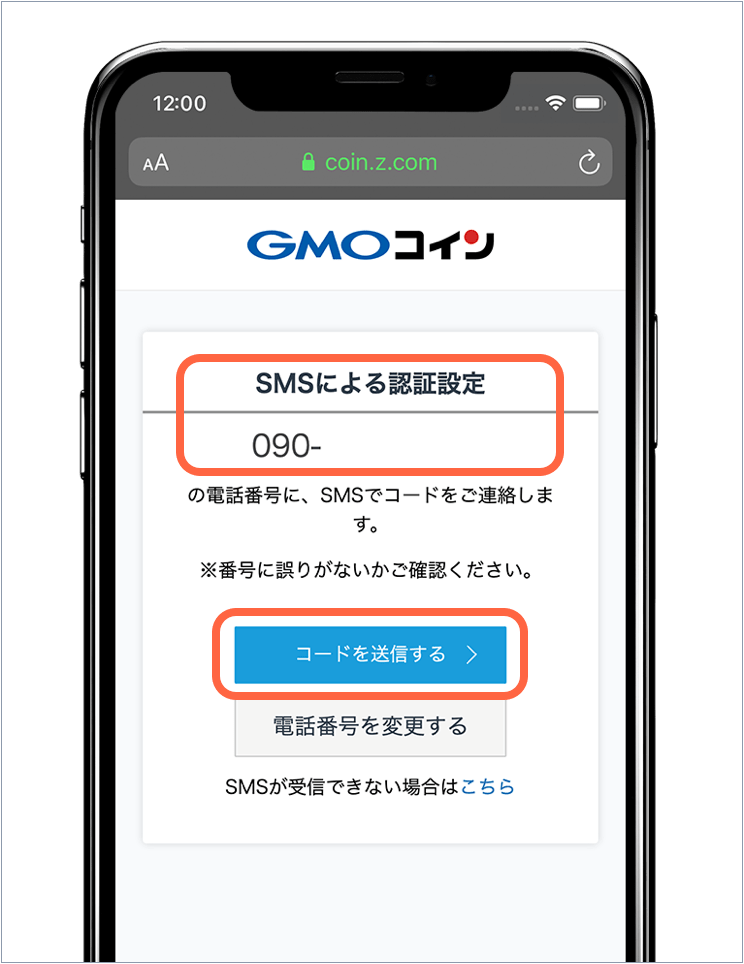
【SNSによる認証設定】の画面が表示されますので、お使いの電話番号で間違いないことを確認できましたら、[コードを送信する]をタップします。
通常数十秒以内で、自動音声通話かSMS(ショートメッセージサービス)が、入力した番号に届きます。そこで案内された6桁の数字(これを「2段階認証コード」と呼びます)を画面に入力し、[認証する]をタップします。
これで、2段階認証の設定は完了です。
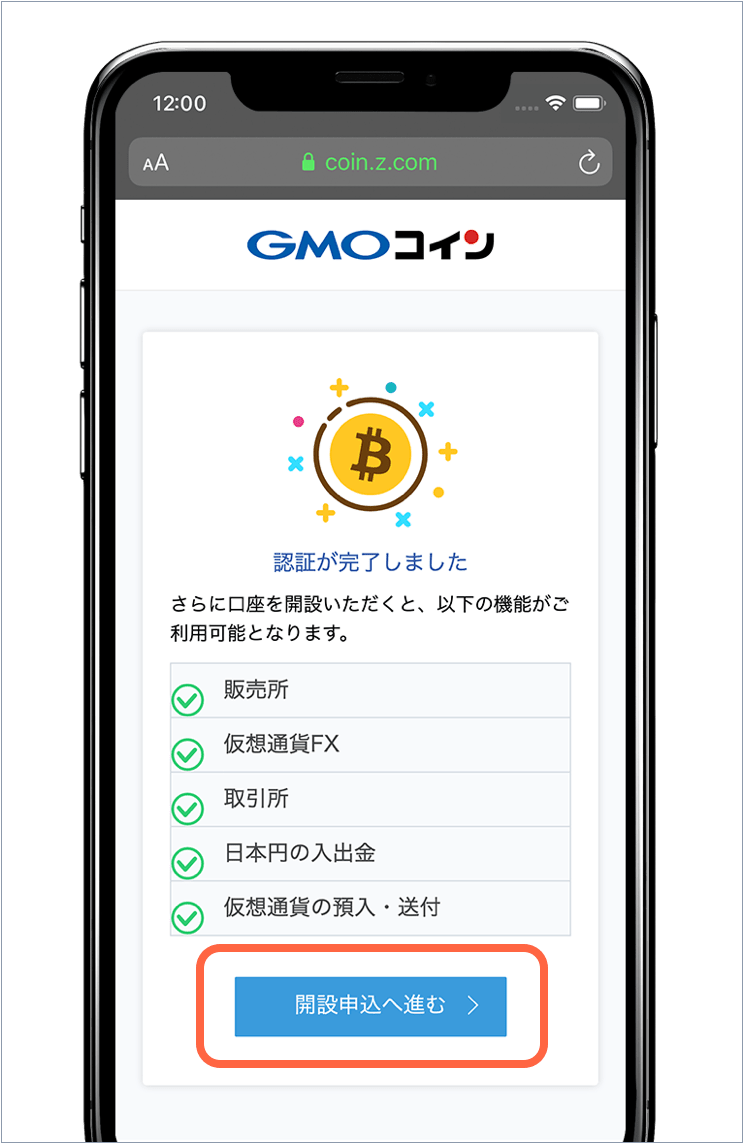
【認証が完了しました】の画面が表示されますので、画面の下にある、[開設申込へ進む]をタップします。
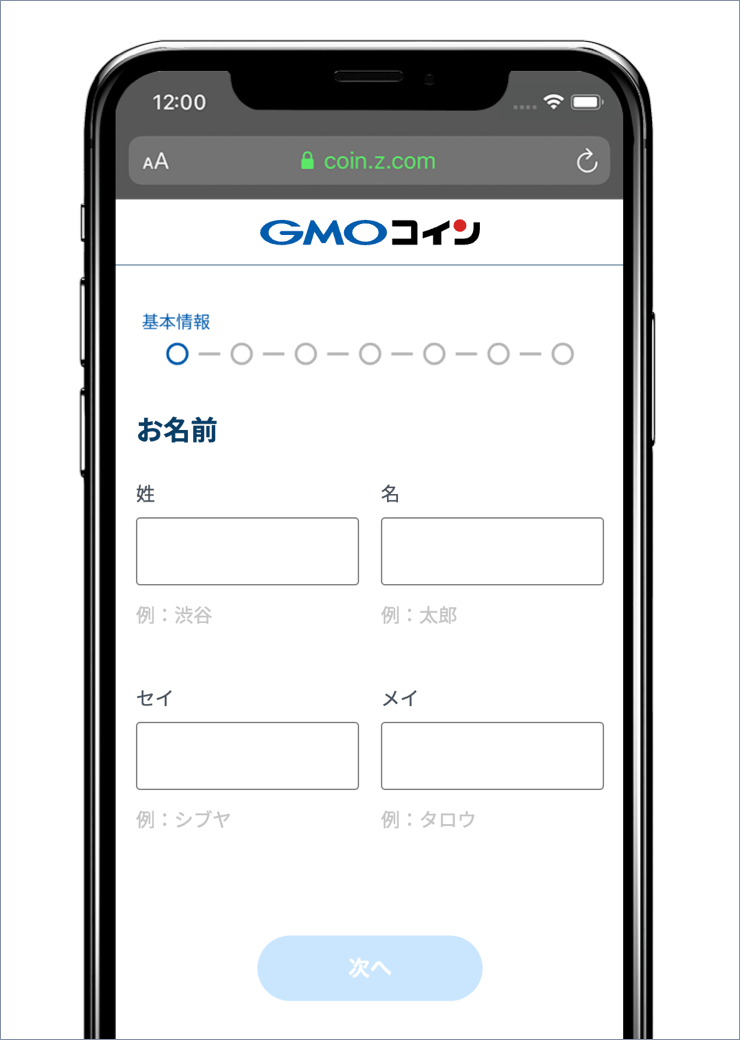
お客様に関する情報の入力画面に切り替わりますので、ご自身の情報を入力または選択します。
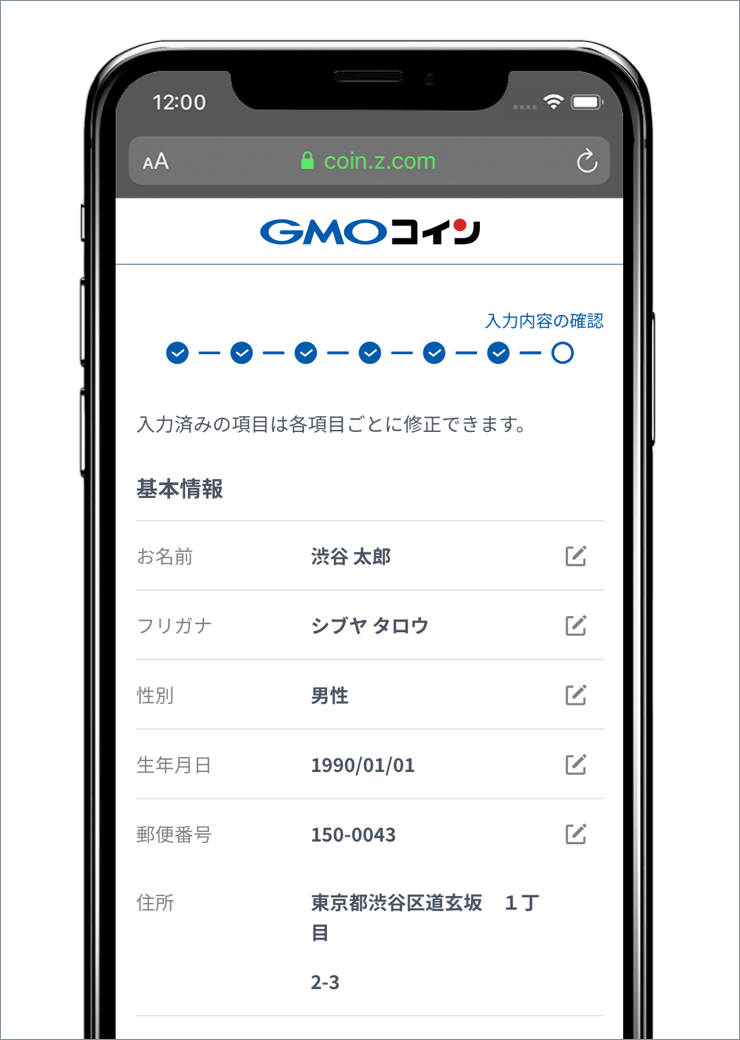
お客様に関する情報の入力が終わったら、【入力内容の確認】画面で入力した情報に間違いがないか確認します。
ページ下にある各利用規約をもれなくご確認ください。それぞれの規約名を選択すると、詳細ページに切り替わります。規約の確認が完了し、ご同意いただける場合は、チェックボックスにチェックを入れて[ご本人確認書類の提出へ]を選択してください。
以上でお客様に関する情報の登録は完了です。
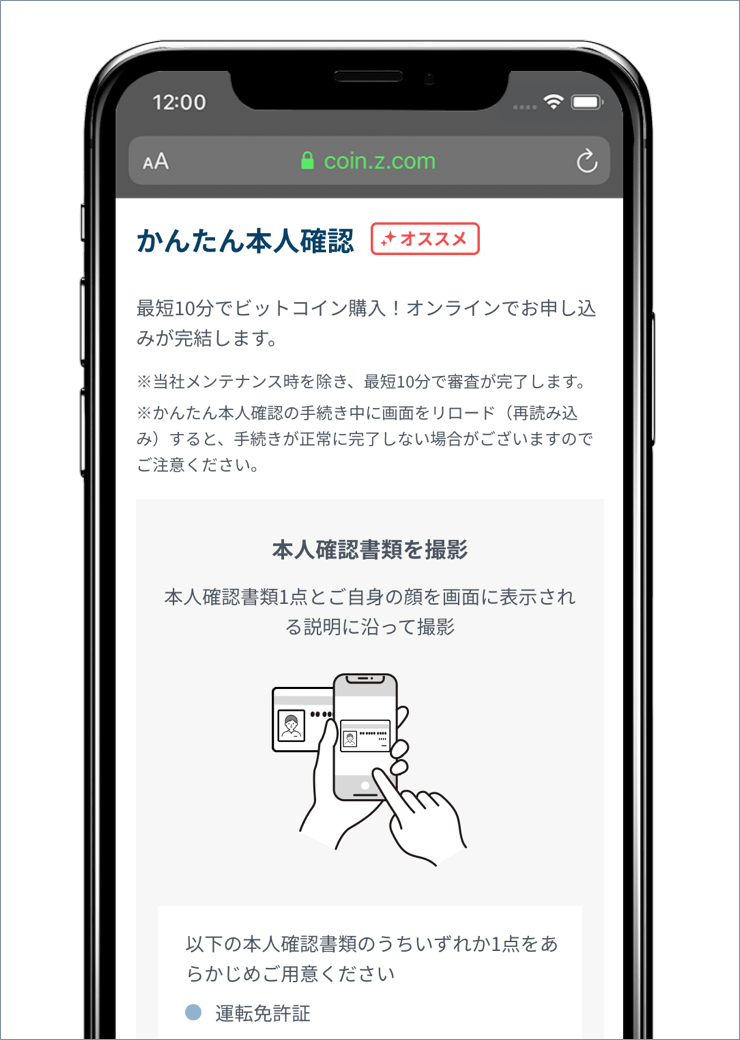
①「かんたん本人確認」(ご自身の顔と本人確認書類1点を撮影する方法)
②「画像アップロード」(本人確認書類を2点アップロードする方法)
のいずれかを選択し、本人確認書類の提出を行います。
①「かんたん本人確認」
「かんたん本人確認」はスマートフォン限定のサービスです。以下6点の本人確認書類のうち、いずれか1点を事前に用意する必要があります。
運転免許証
マイナンバーカード(通知カード不可)
特別永住者証明書
在留カード
運転経歴証明書
住民基本台帳カード(顔写真あり)
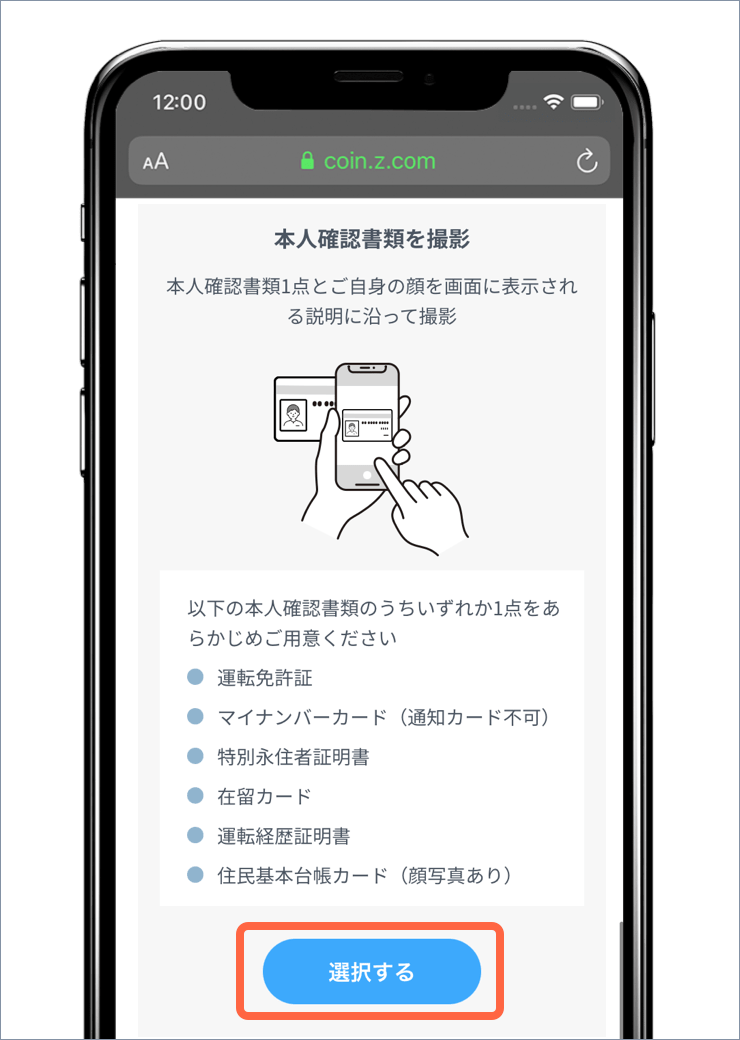
「かんたん本人確認」を希望する場合は、「かんたん本人確認」の[選択する]をタップします。
外部の本人確認サイトに遷移しますので、画面の指示にしたがって、「本人確認書類」と「お客さまの顔」を撮影します。その後、GMOコインにより開設審査が行われ、審査に通過するとGMOコインから「【GMOコイン】口座開設コード入力のお願い」という件名のメールが届きます。
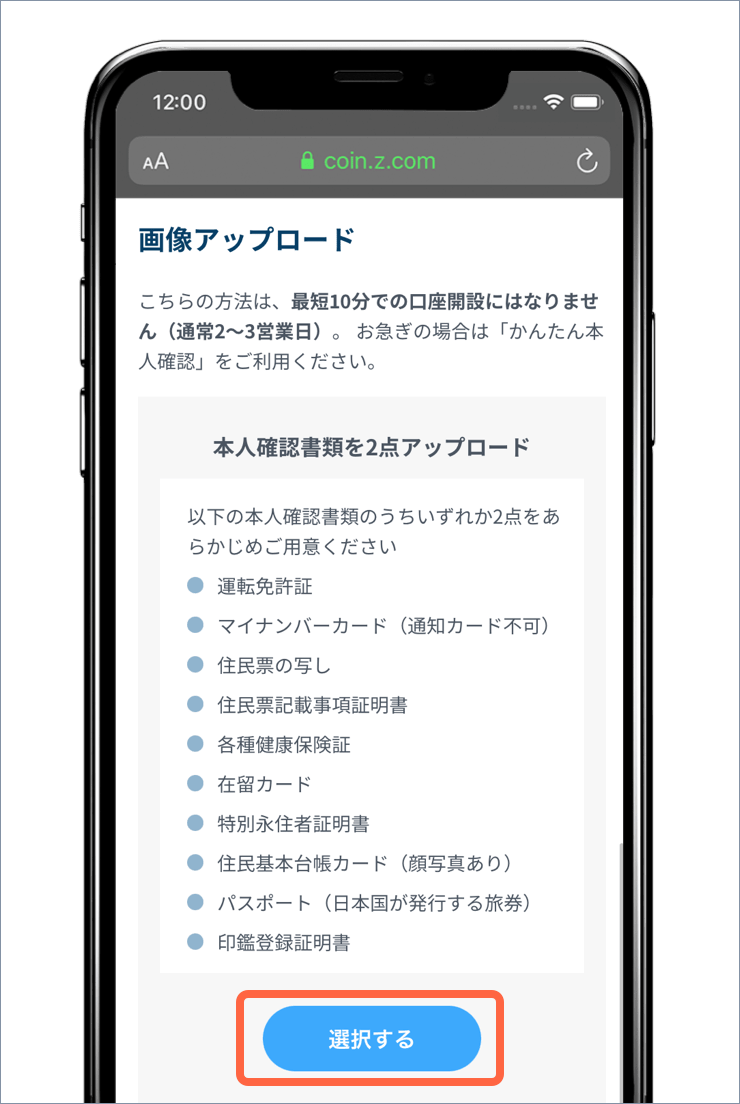
②「画像アップロード」
「画像アップロード」は、以下10点の本人確認書類のうちいずれか2点を事前に用意する必要があります。
運転免許証
マイナンバーカード(通知カード不可)
各種健康保険証
パスポート(日本国が発行する旅券)
住民票の写し
住民基本台帳カード(顔写真あり)
住民票記載事項証明書
印鑑登録証明書
在留カード
特別永住者証明書
「画像アップロード」を希望する場合は、「画像アップロード」の[選択する]をタップします。
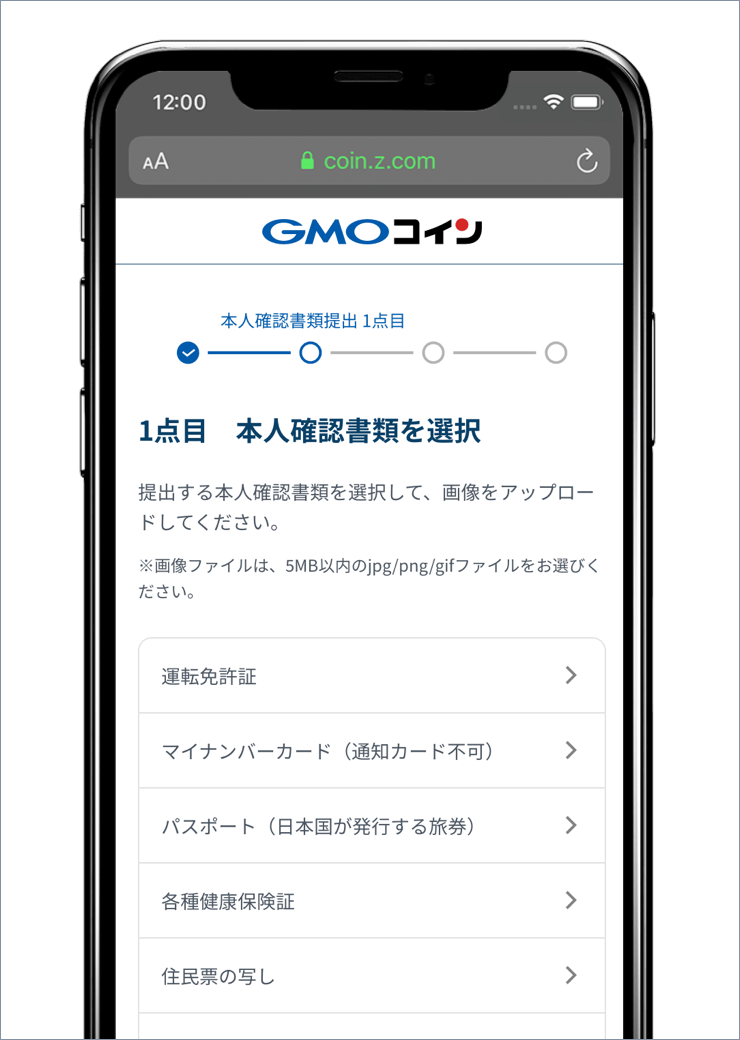
【1点目 本人確認書類を選択】の画面が表示されましたら、提出する本人確認書類を選択し、画面の指示に従って本人確認書類の画像をアップロードします。
※ウラ面の提出が必要な書類は両面をアップロードします。
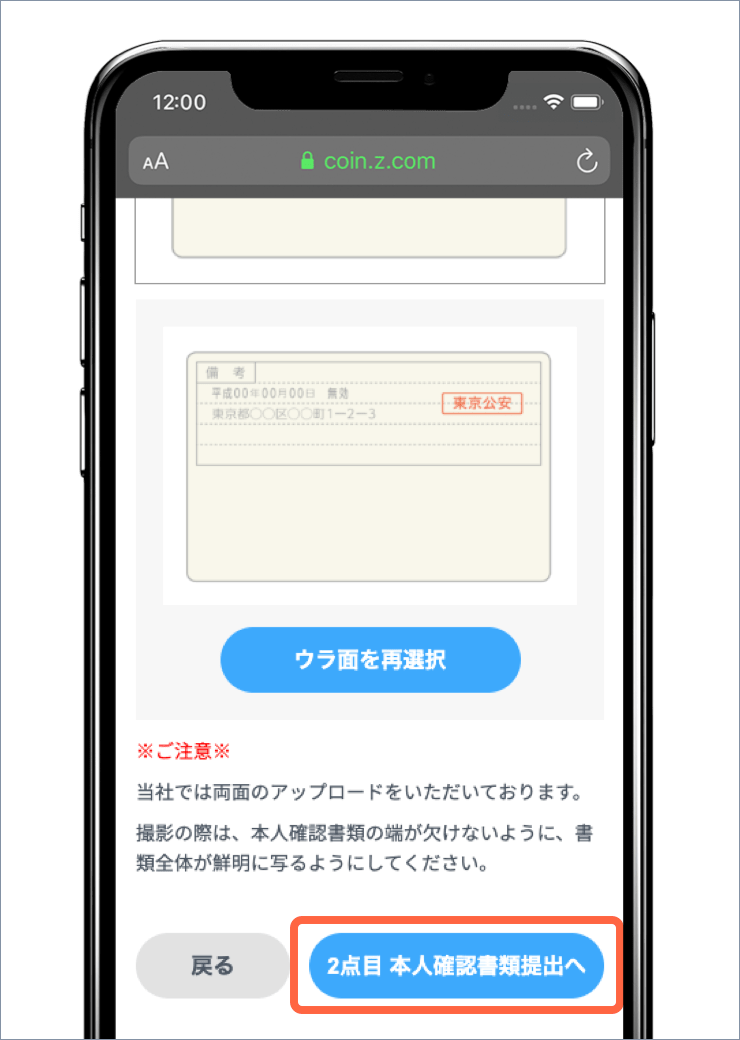
アップロードが完了しましたら、[2点目 本人確認書類提出へ]をタップし、2点目の本人確認書類も同じ手順で提出します。
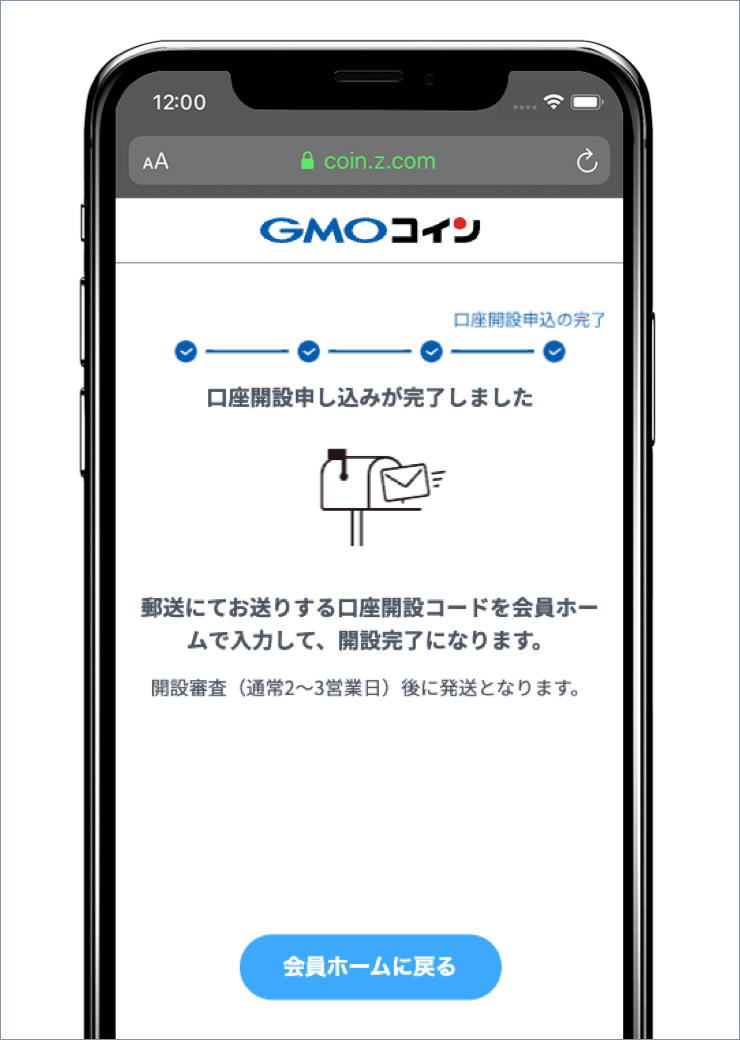
2点目の本人確認書類の提出が完了しましたら、「口座開設申し込みが完了しました」という文言が表示されます。
その後、GMOコインにより開設審査が行われ、審査に通過すると「口座開設のお知らせ」が発送されます。この「口座開設のお知らせ」は、配送業者から必ず受け取る必要があります。
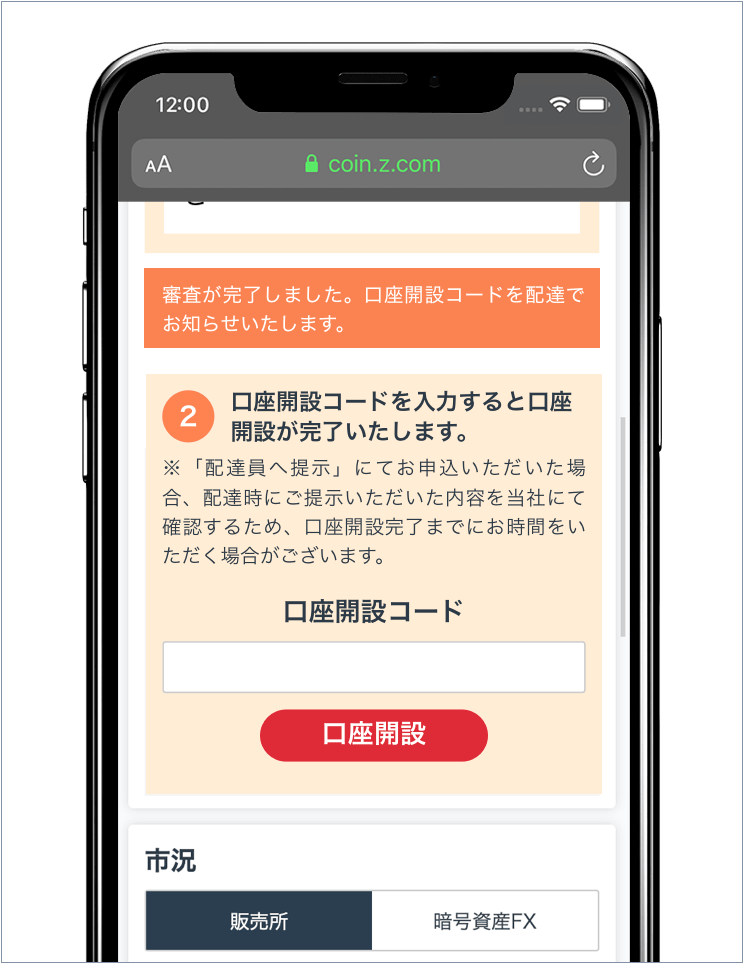
次に、口座開設コードの入力を行います。
口座開設コードの受け取り方法は、本人確認の手続きで選択した①と②で異なります。
①「かんたん本人確認」を選択した場合、口座開設コードは「【GMOコイン】口座開設コード入力のお願い」という件名のメールで送付されます。
②「画像アップロード」を選択した場合、口座開設コードは「口座開設のお知らせ」という書類で発送されます。
メールまたは書類を受け取りましたら、口座開設コードを入力します。
口座開設コードの入力は、会員ページまたは『GMOコイン 暗号資産ウォレット』から行います。
会員ページから手続きを行う場合は、会員ページにログイン後、【会員ホーム】の口座開設手続き画面で「口座開設コード」を入力し、その下の[口座開設]をタップします。
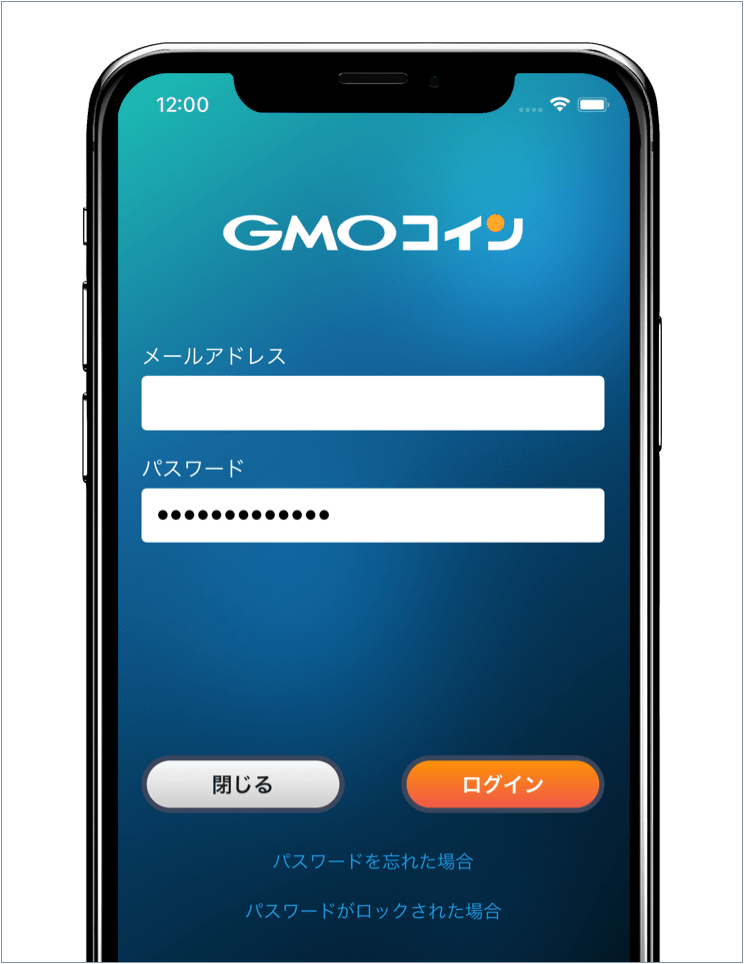
『GMOコイン 暗号資産ウォレット』から手続きを行う場合、まずはアプリにログインします。
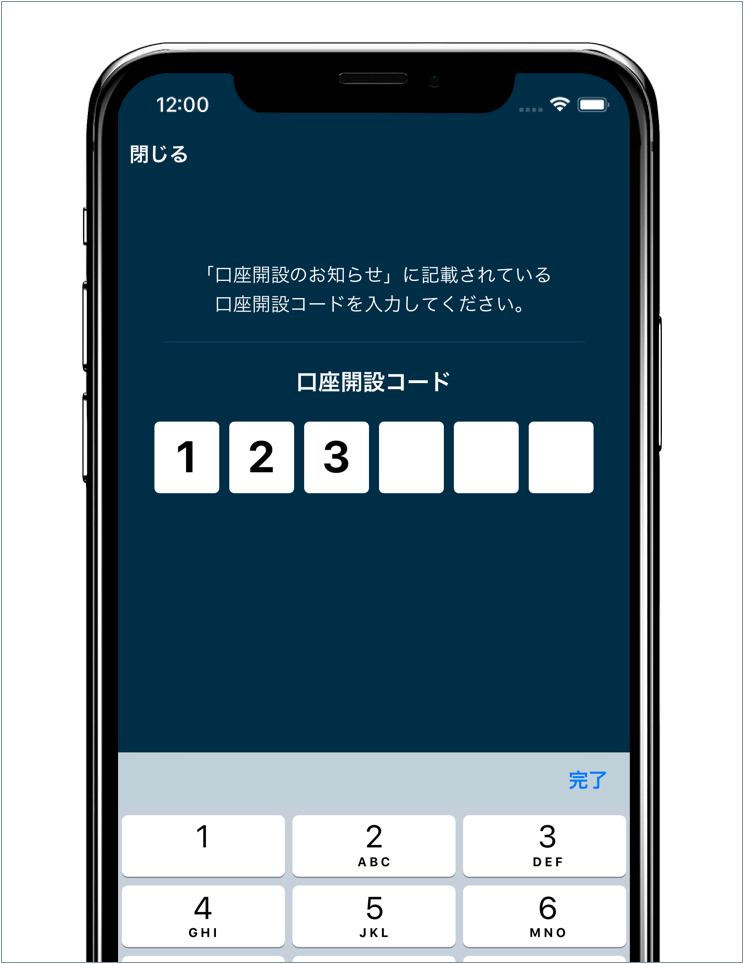
ログイン後、口座開設コード入力画面が表示されますので、「口座開設コード」を入力します。
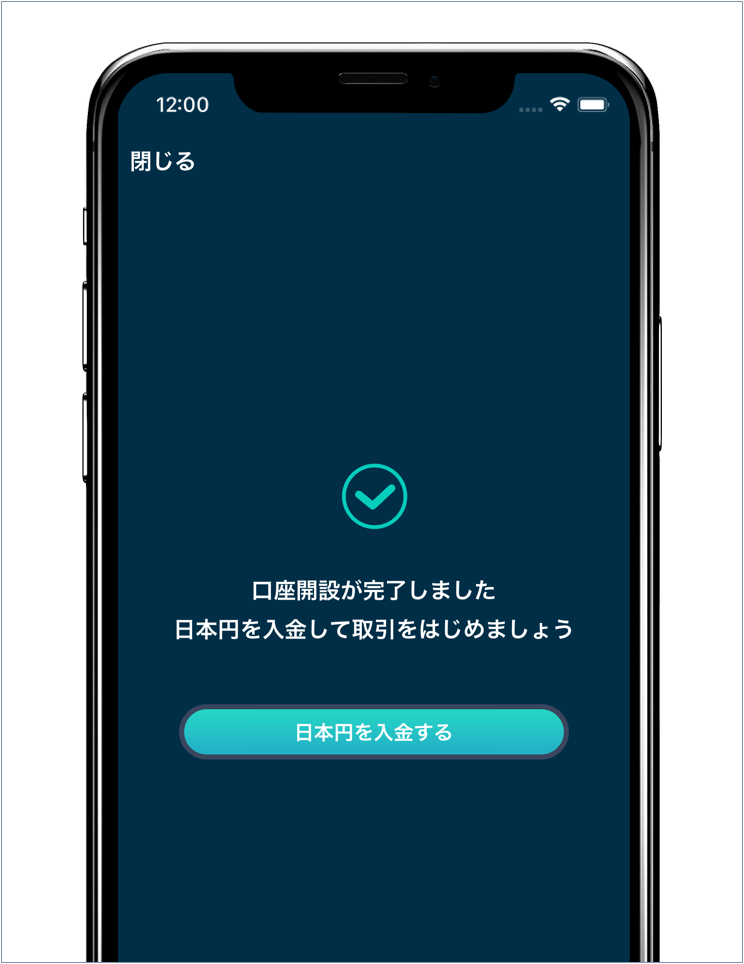
「口座開設が完了しました」という文章から始まる画面が表示されましたら、口座開設完了です。
口座開設が完了したら、次に日本円の入金を行います。日本円の入金方法ですが、GMOコインでは「即時入金」と「振込入金」2つのサービスを提供しています。それぞれのサービス内容と、入金手順をみていきましょう。
「即時入金」は、GMOコインが提携しているインターネットバンキングの口座からお客さまの口座へすぐに入金ができるサービスで、リアルタイムで余力に反映されます。取引手数料は無料でご利用いただけます。
では、即時入金の手順をみていきましょう。
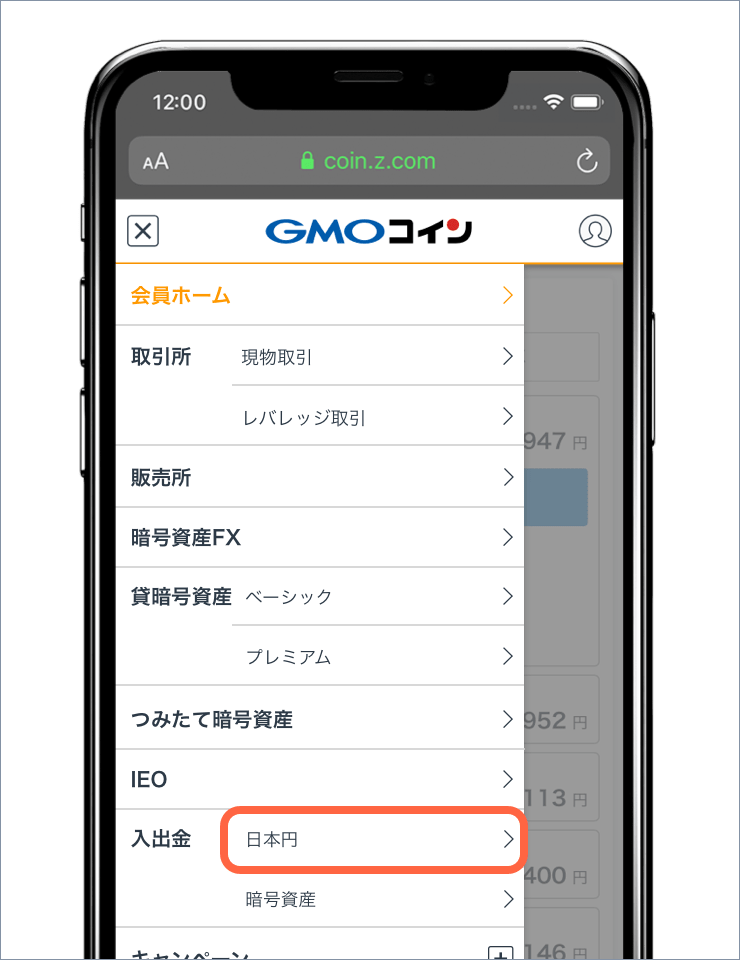
会員ページにログイン後、メニューの【入出金】-【日本円】をタップします。
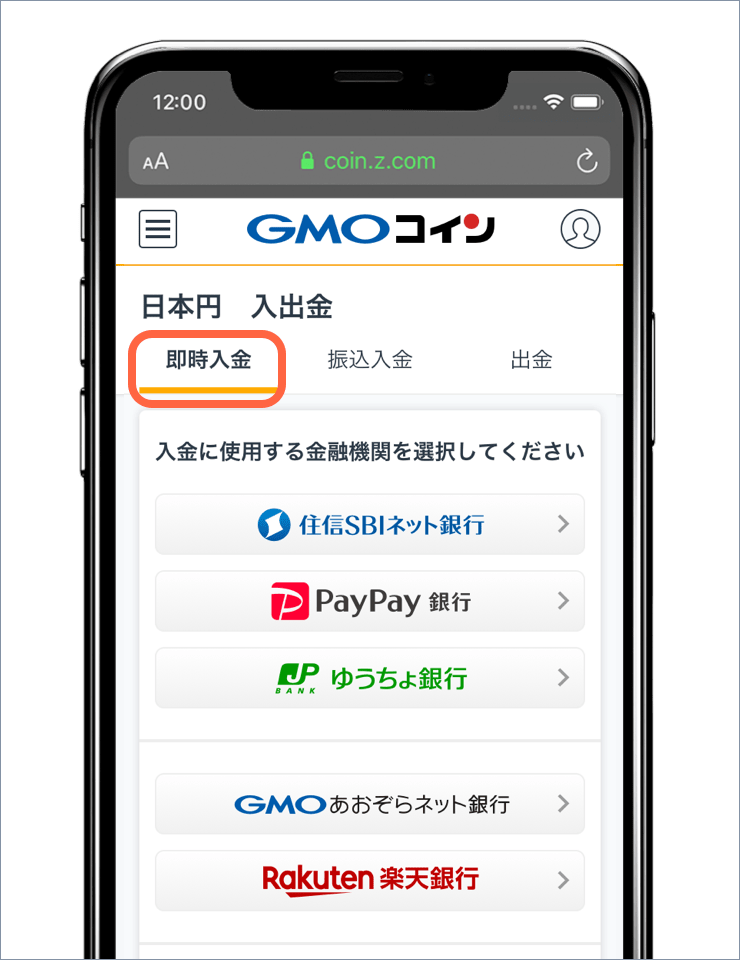
【日本円 入出金】の画面が表示されますので、画面上段のタブから【即時入金】をタップします。
表示された金融機関の中から利用する金融機関を選択します。今回は例として「みずほ銀行」からの入金方法をご紹介します。
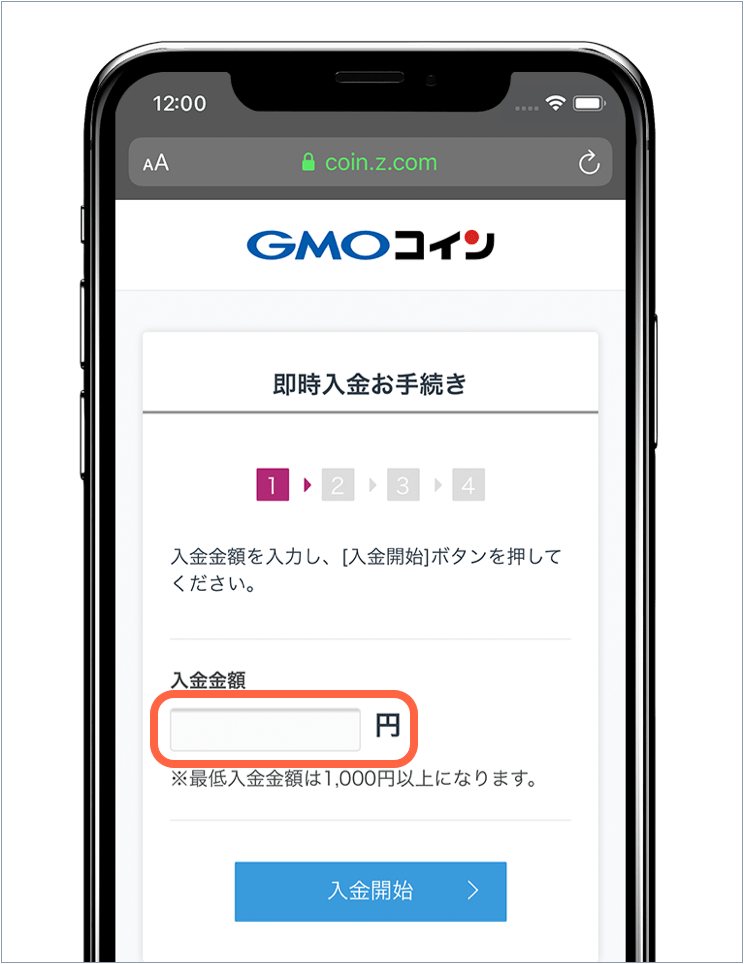
【即時入金お手続き】の画面が表示されましたら、入金したい金額を入力し[入金開始]をタップします。
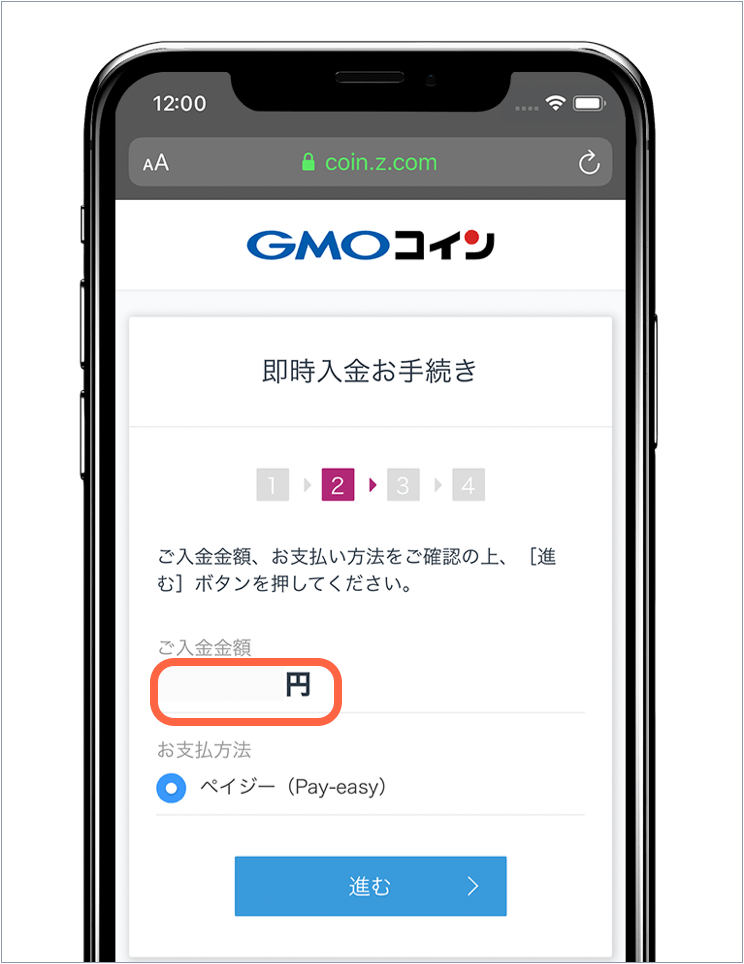
画面が切り替わりましたら、入金したい金額を確認して[進む]をタップします。
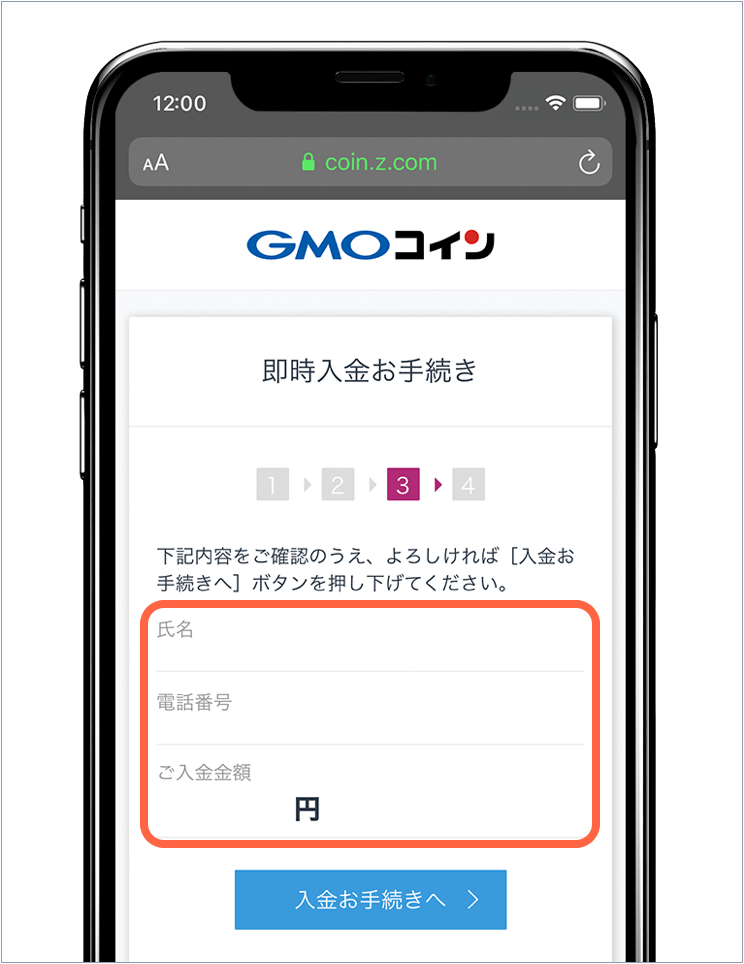
画面が切り替わりましたら、「氏名」「電話番号」「ご入金金額」に間違いがないか確認します。間違いがなければ、[入金お手続きへ]をタップします。
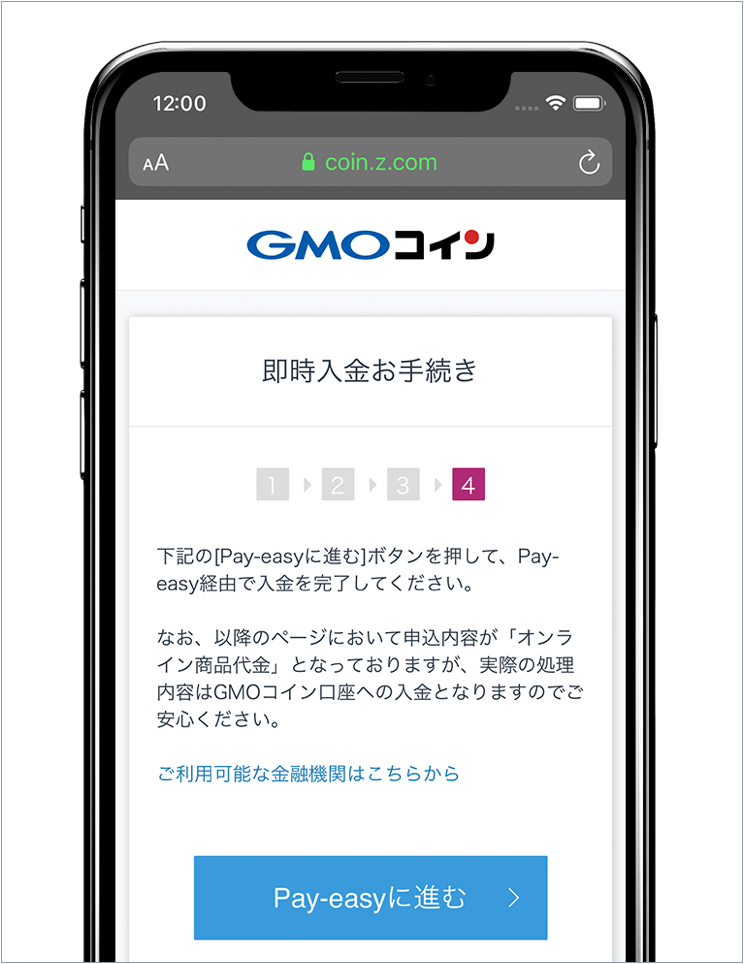
画面が切り替わりましたら、[Pay-easyに進む]をタップします。
その後、みずほ銀行の画面に遷移しますので、画面の指示に従って入金の手続きを進めます。
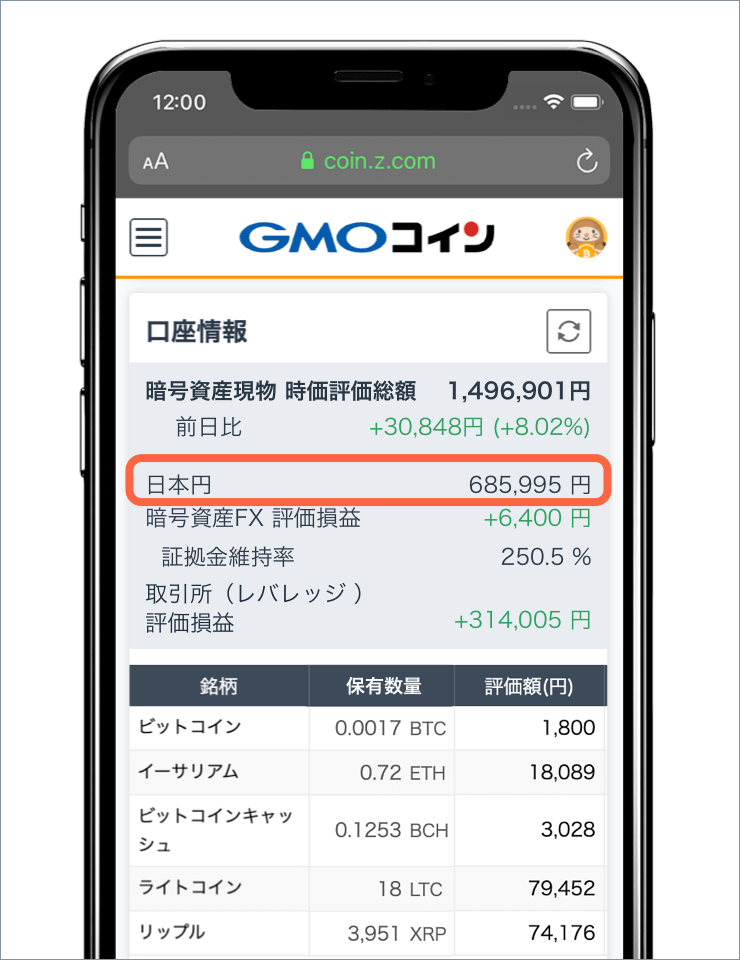
入金手続きが完了しましたら、【会員ホーム】-【口座情報】の画面にある「日本円」を確認します。入金した日本円の金額が反映されていることが確認できましたら、入金完了です。
「振込入金」は各種金融機関の口座から振込をすることで、GMOコインのお客さま口座へ入金ができるサービスです。振込先の口座は「GMOあおぞらネット銀行」と「楽天銀行」の2行から、任意の口座をご指定いただけます。なお、振込入金で発生する振込手数料はお客さま負担となりますので、ご注意ください。
では、振込入金の手順をみていきましょう。
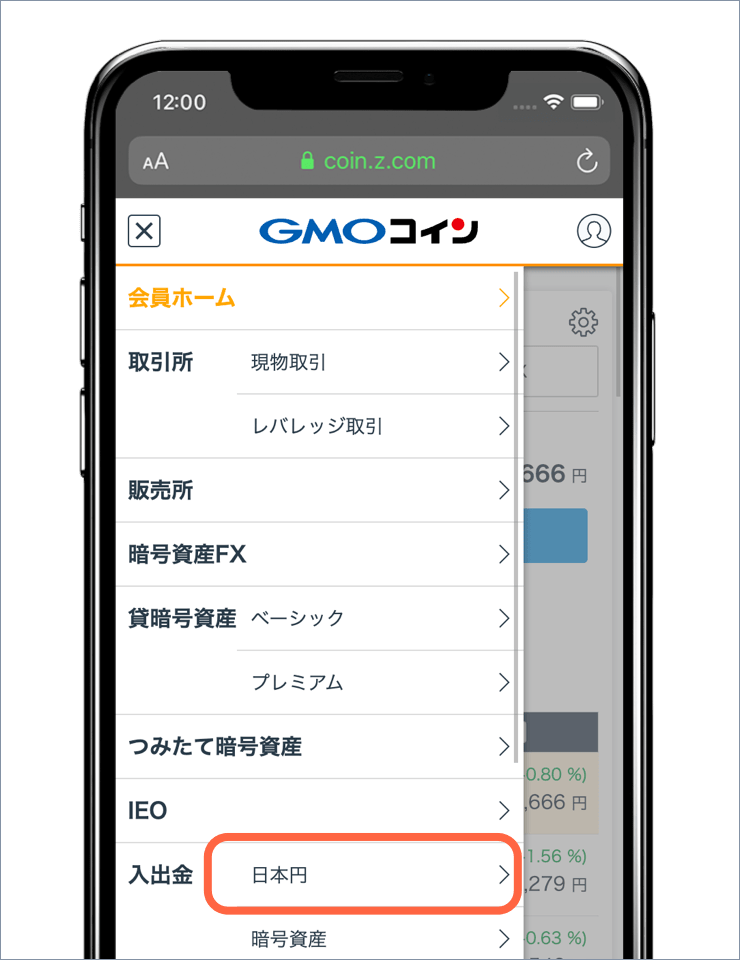
会員ページにログイン後、【入出金】-【日本円】をタップします。
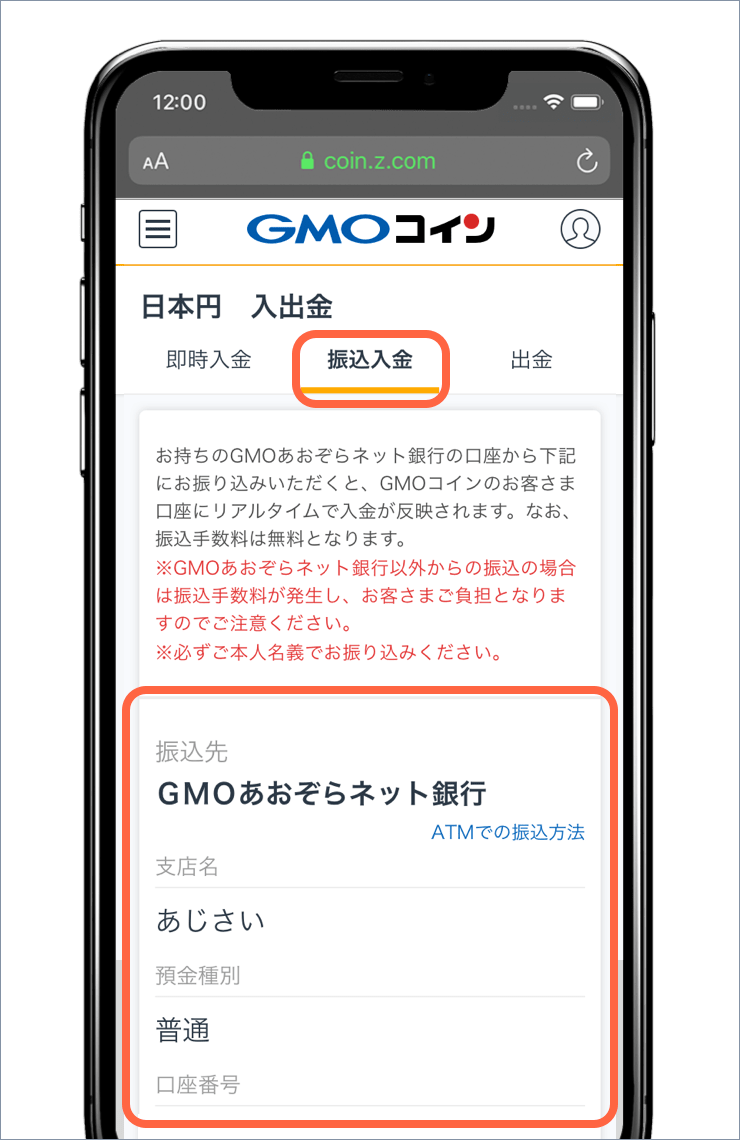
【日本円 入出金】という画面に遷移しますので、画面上段のタブから【振込入金】をタップします。
画面にお客さま専用の振込先情報が表示されますので、ご入金のお手続きを行なってください。
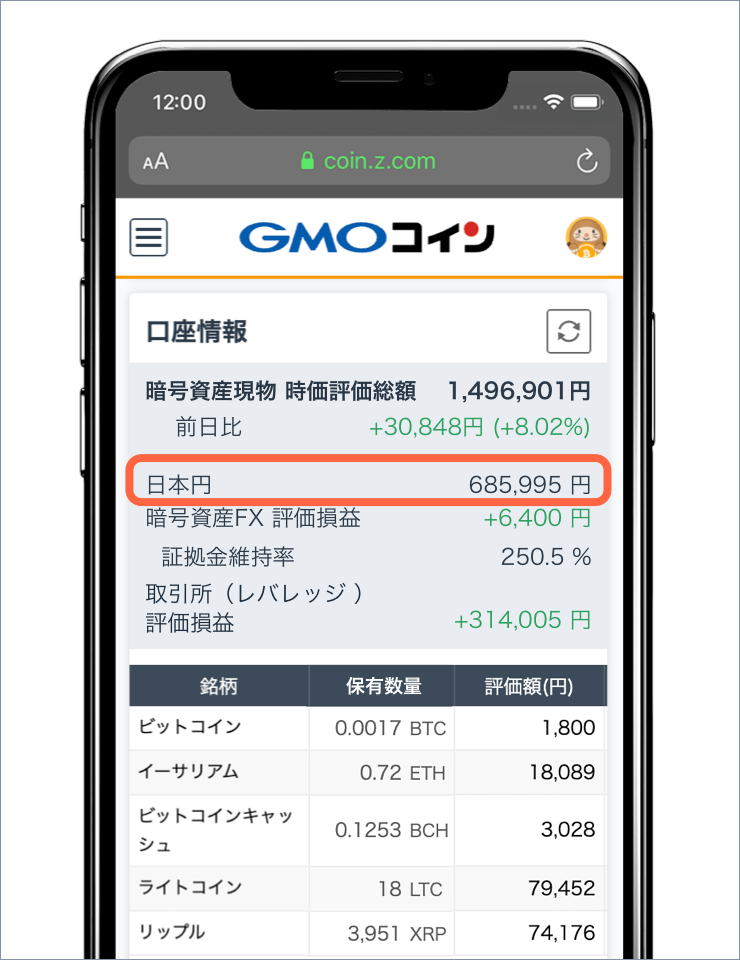
入金手続きが完了しましたら、【会員ホーム】-【口座情報】の画面にある「日本円」を確認します。入金した日本円の金額が反映されていることが確認できましたら、入金完了です。
ここからは、実際にイーサリアム(ETH)を購入する際の手順をご紹介します。
GMOコインではイーサリアム(ETH)などの暗号資産(仮想通貨)を購入できるサービスとして、「販売所」と「取引所(現物取引)」の2つを提供しています。また、「販売所」と「取引所(現物取引)」はスマートフォンアプリ『GMOコイン 暗号資産ウォレット』を使って取引ができます。
今回は、それぞれのサービスで『GMOコイン 暗号資産ウォレット』からイーサリアム(ETH)を購入する方法をご紹介します。
※アプリをお持ちでない方はこちらからダウンロードしてください。
▪️iOSはこちら
▪️Androidはこちら
まずは「販売所」サービスでのイーサリアム(ETH)の購入手順をご紹介します。
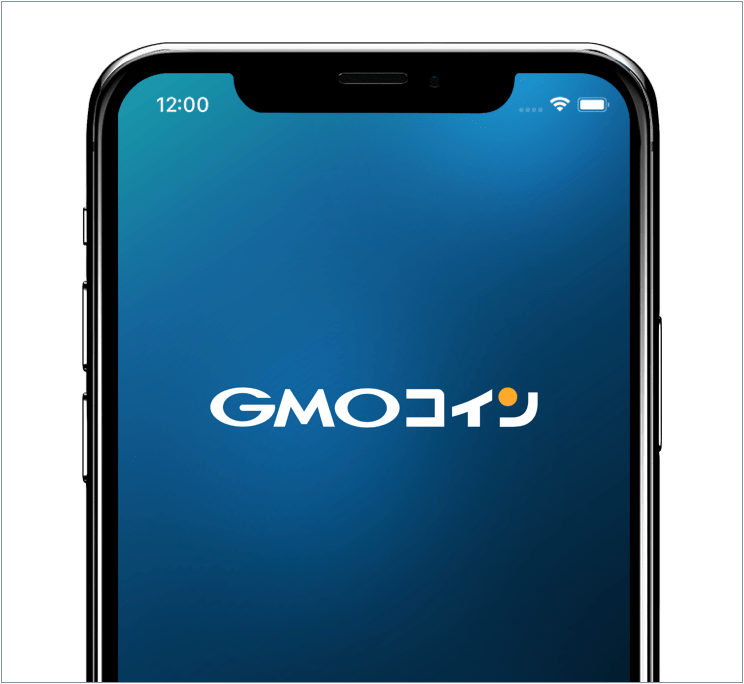
『GMOコイン 暗号資産ウォレット』のアプリを起動します。
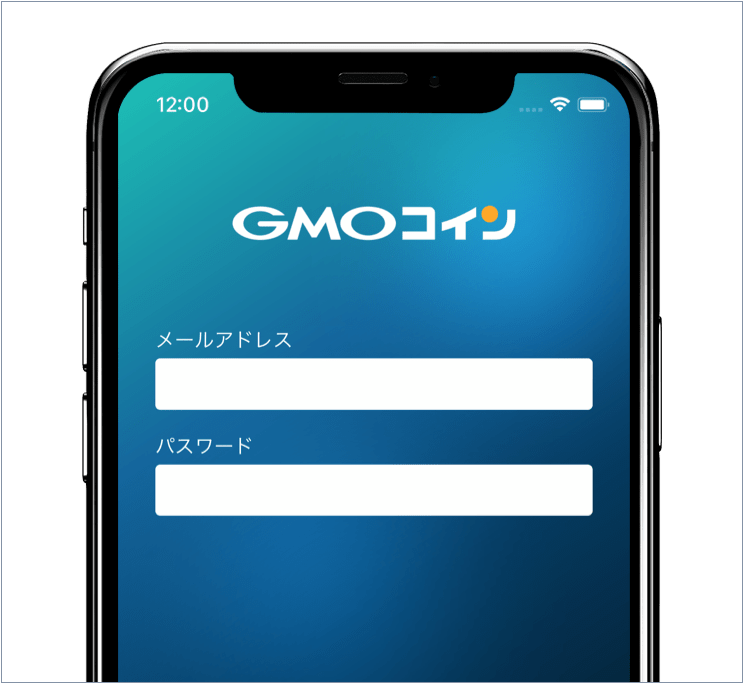
ログイン情報を入力してログインします。
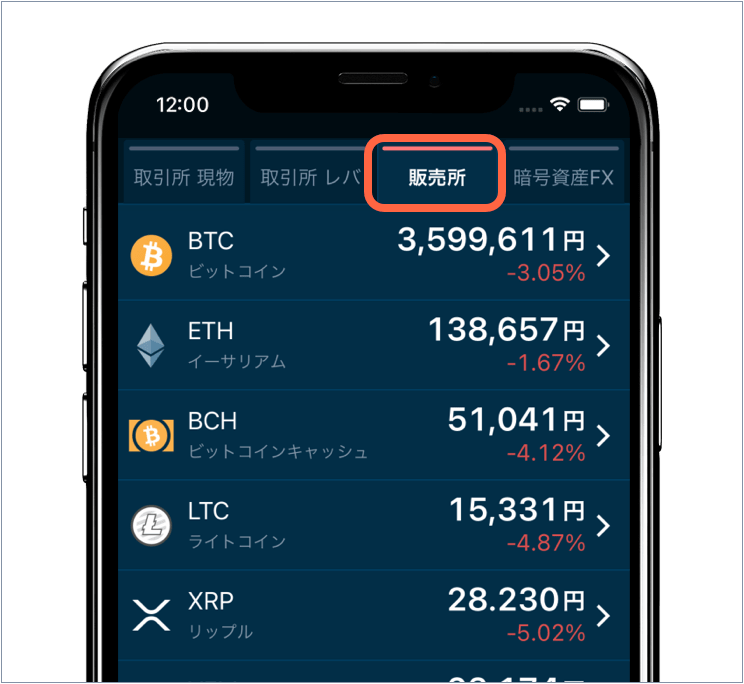
利用するサービスを選択します。画面下部のタブの【レート】をタップした後、画面上部のタブから、今回利用する[販売所]をタップします。
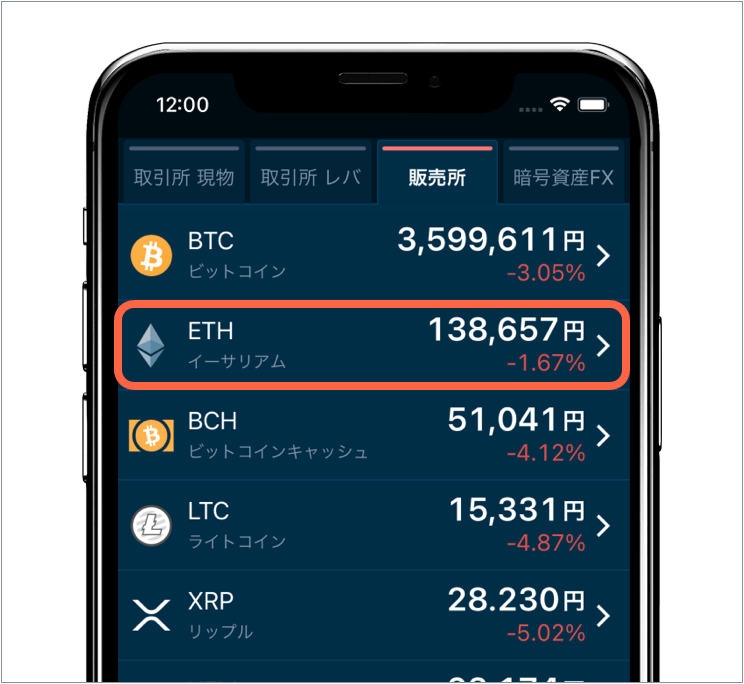
銘柄を選択します。今回はイーサリアム(ETH)を購入するので、[ETH]をタップします。
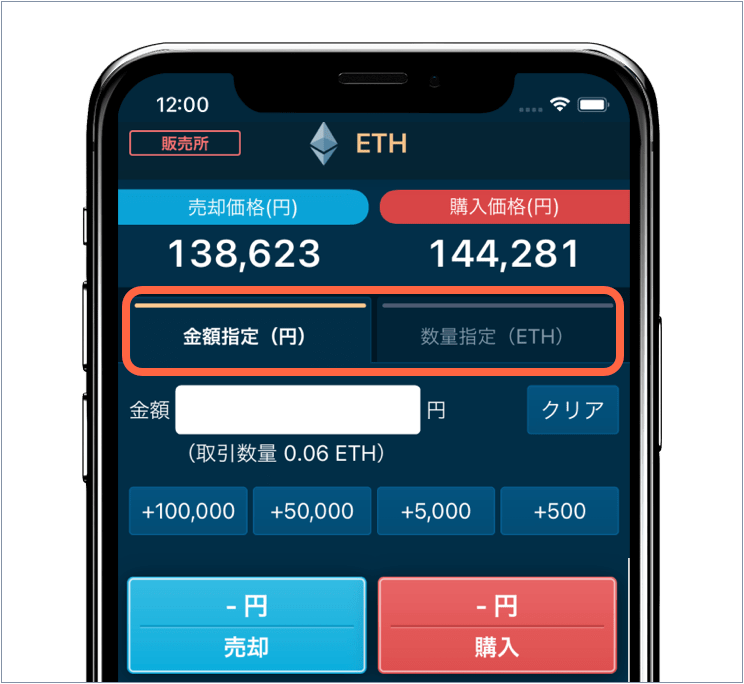
イーサリアム(ETH)を購入します。購入方法は【金額指定(円)】と【数量指定(ETH)】の2種類から選択することができます。
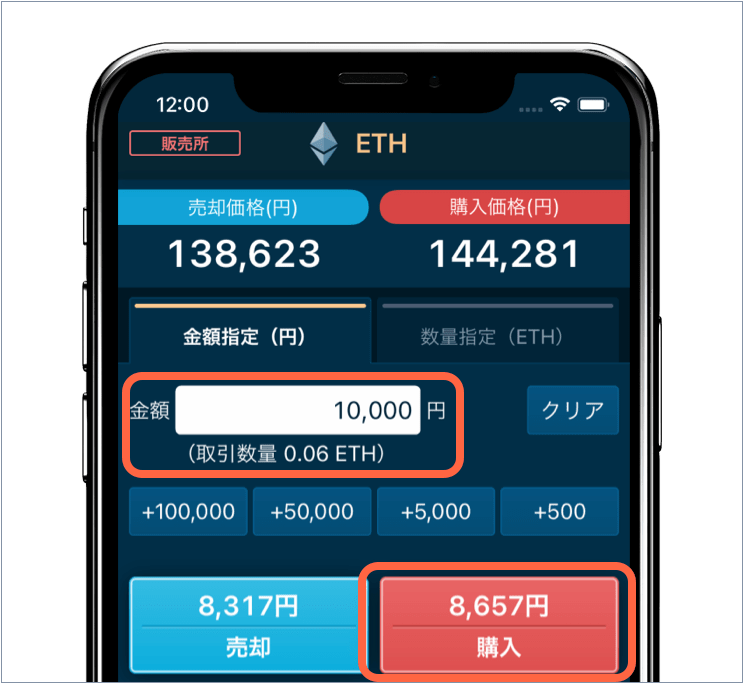
【金額指定(円)】を選択した場合、「金額」に購入したい日本円の金額を入力し、[購入]をタップします。
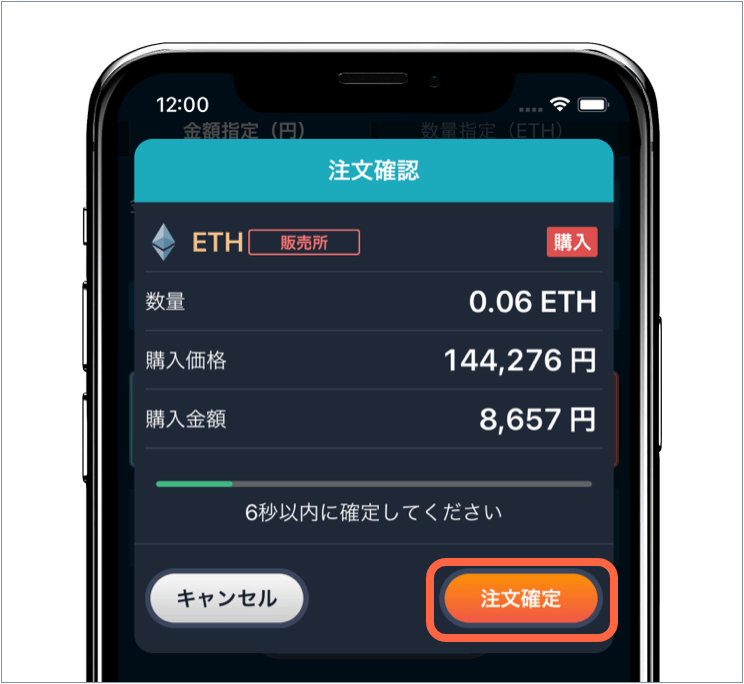
【注文確認】の画面が表示されます。注文内容に問題がなければ[注文確定]をタップします。
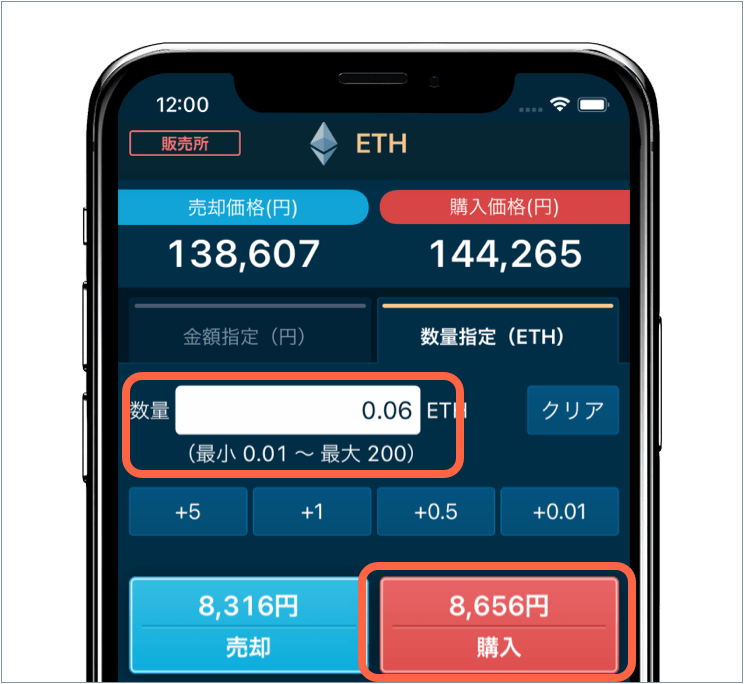
【数量指定(ETH)】を選択した場合、「数量」に購入したいイーサリアム(ETH)の数量を入力し、[購入]をタップします。
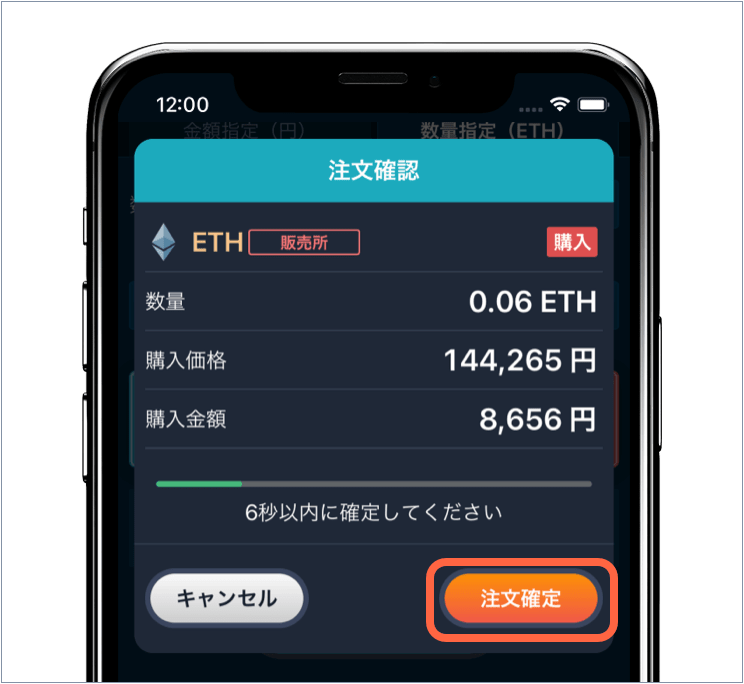
【注文確認】の画面が表示されます。注文内容に問題がなければ、[注文確定]をタップします。
以上でイーサリアム(ETH)の購入は完了です。
次に「取引所(現物取引)」サービスを使ったイーサリアム(ETH)の購入手順をご紹介します。
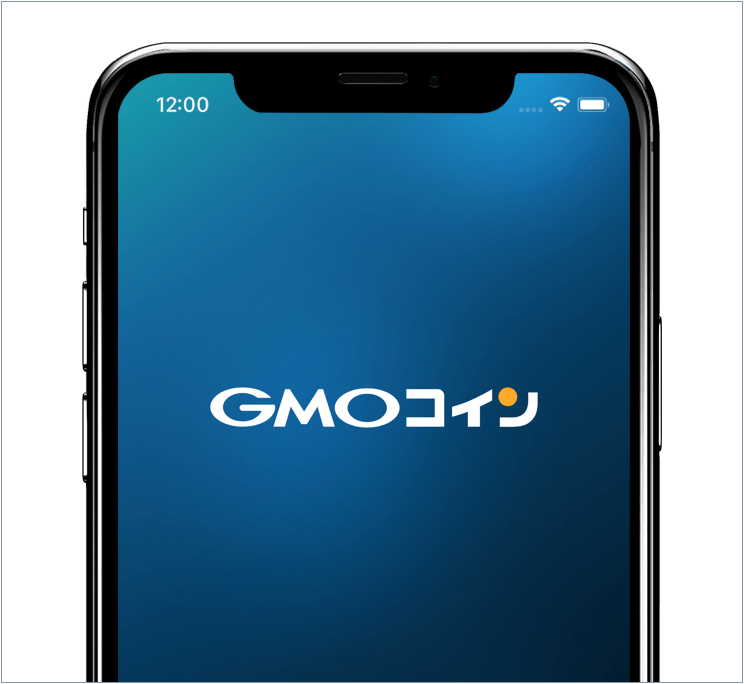
『GMOコイン 暗号資産ウォレット』のアプリを起動します。
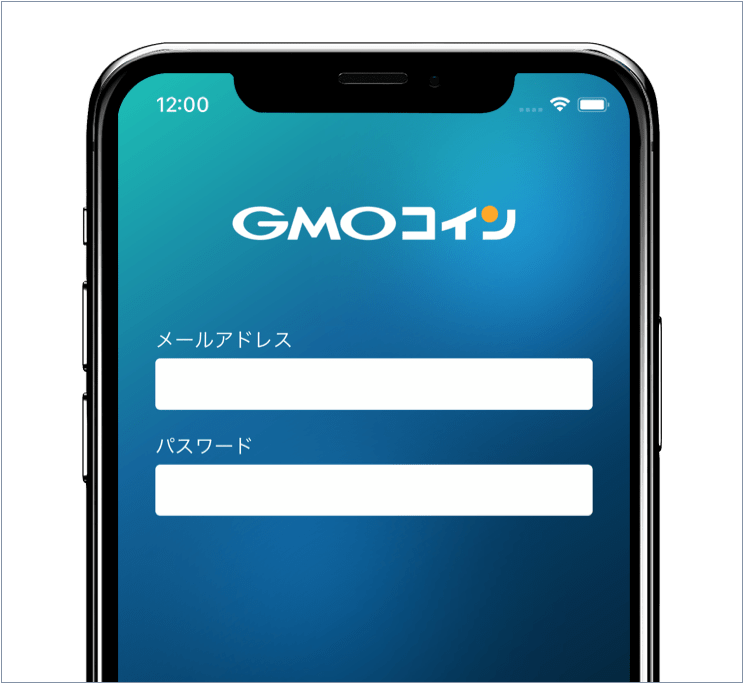
ログイン情報を入力してログインします。
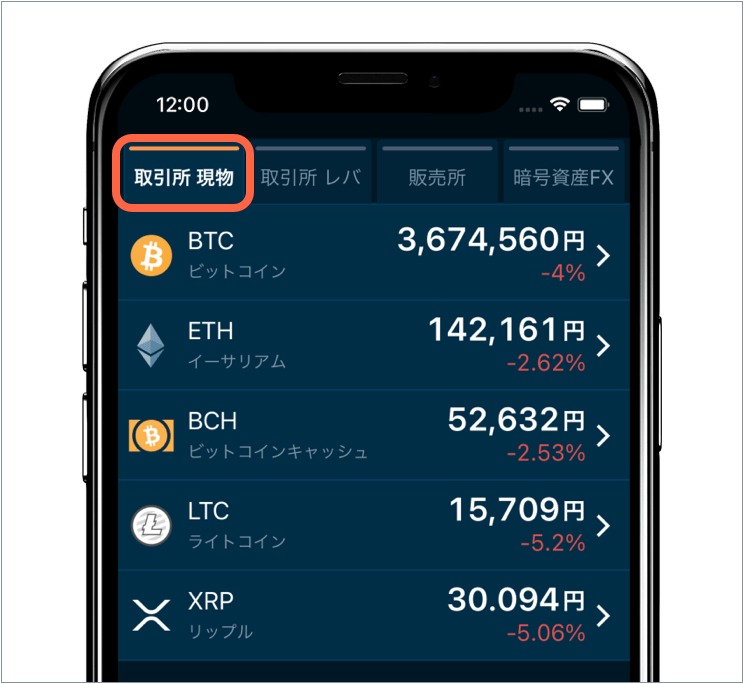
利用するサービスを選択します。画面下部のタブの【レート】をタップした後、画面上部のタブから、今回利用する[取引所 現物]をタップします。
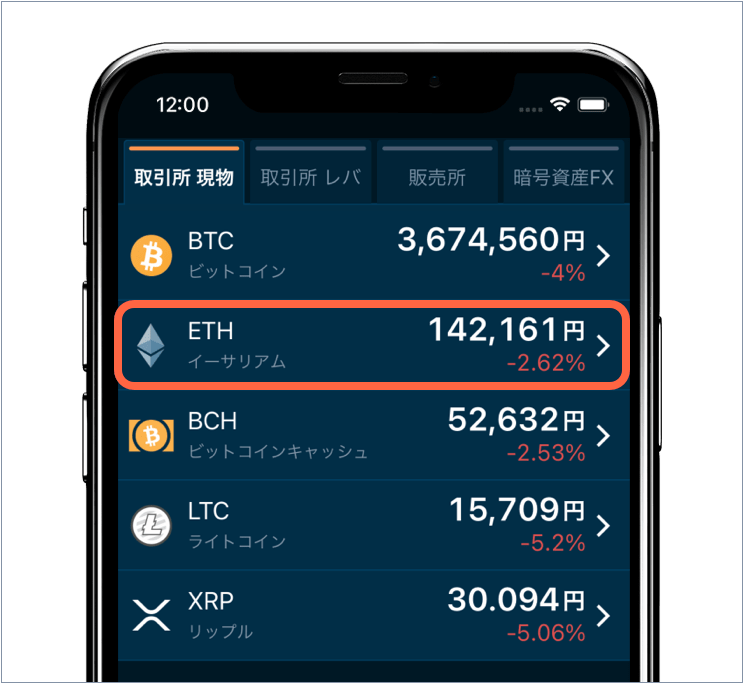
銘柄を選択します。今回はイーサリアム(ETH)を購入するので、[ETH]をタップします。
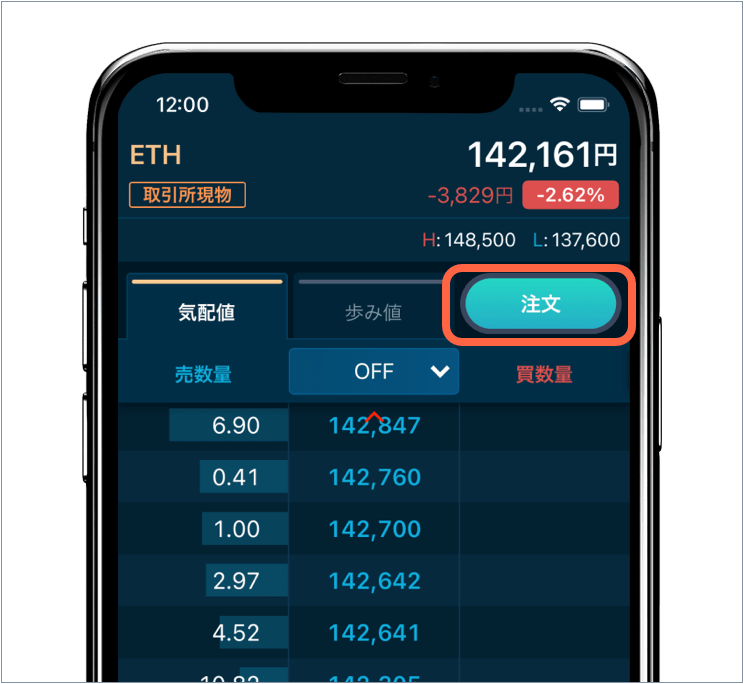
【取引所現物】の画面が表示されますので、画面右上にある[注文]をタップします。
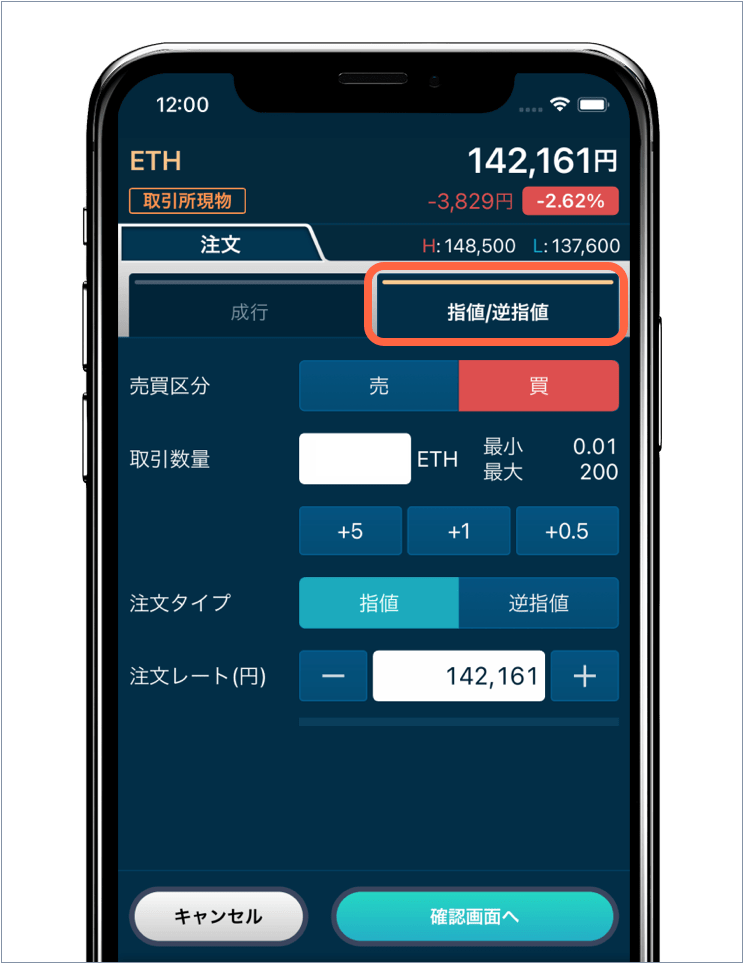
【注文】の画面が表示されます。
「取引所(現物取引)」では、以下の2種類から注文方法を選択できます。
成行:希望する暗号資産(仮想通貨)の数量を指定して、注文価格は指定せずに注文する方法
指値:希望する暗号資産(仮想通貨)の数量と価格を指定して注文する方法
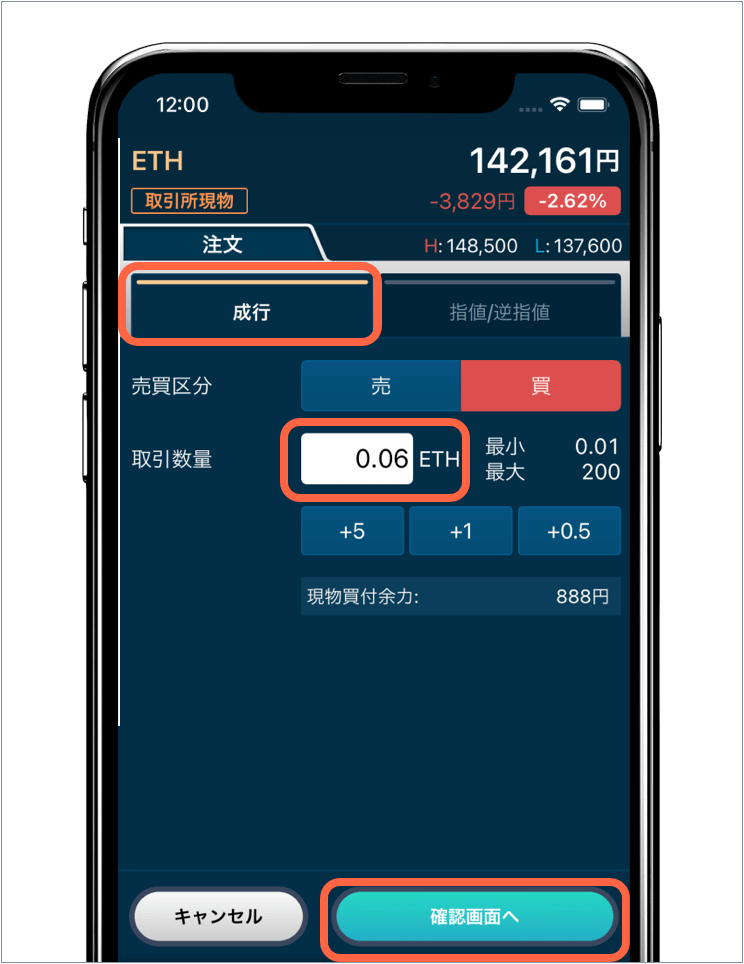
「成行」でイーサリアム(ETH)を購入したい場合、タブ【成行】をタップ、「売買区分」の[買]をタップし、「取引数量」に購入したいイーサリアム(ETH)の数量を入力します。その後、[確認画面へ]をタップします。
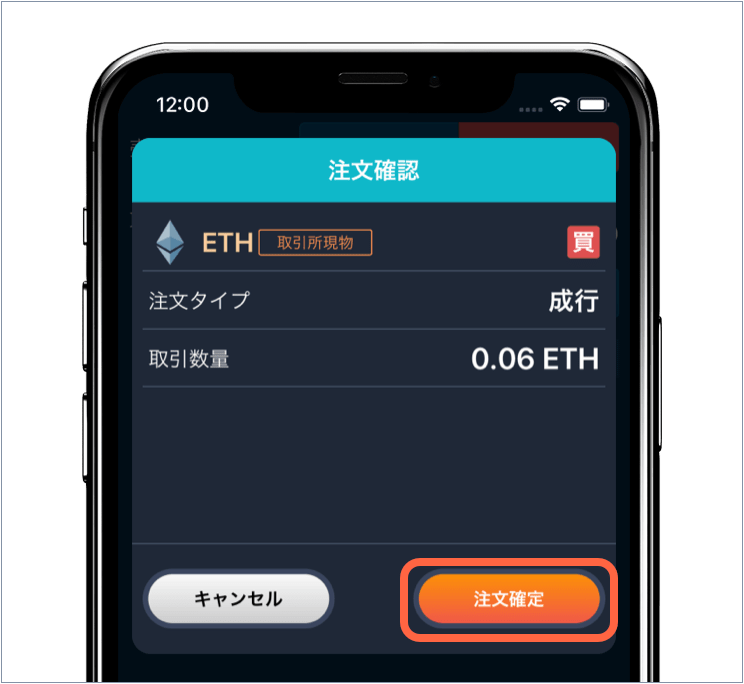
【注文確認】の画面が表示されます。注文内容に問題がなければ、[注文確定]をタップします。
以上で「取引所(現物取引)」の成行を利用した、イーサリアム(ETH)の注文は完了です。
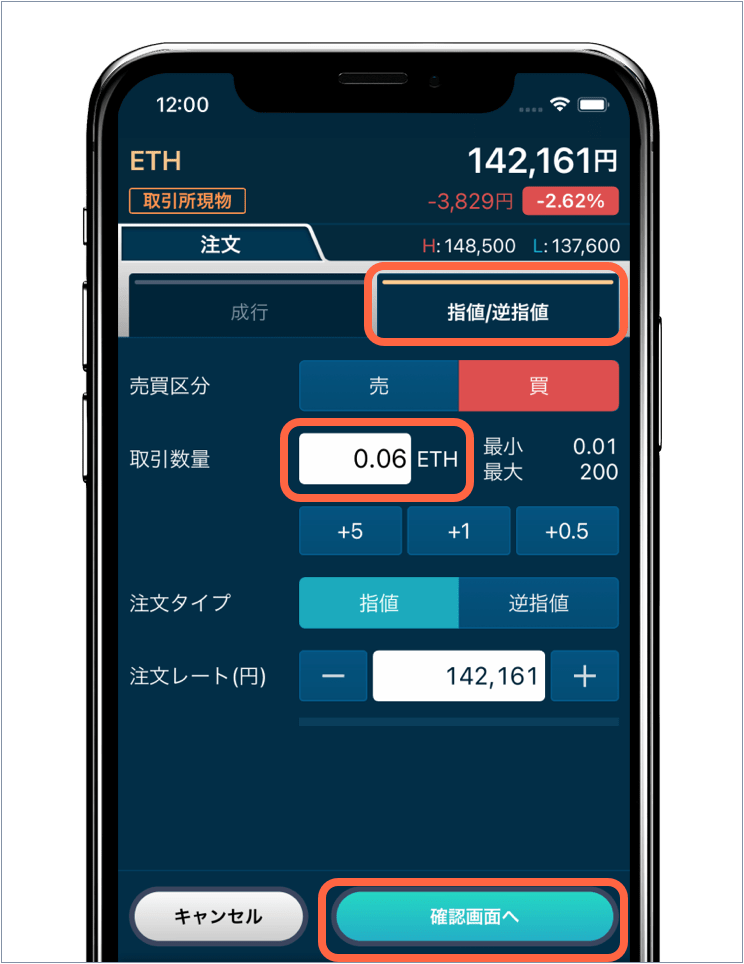
【指値/逆指値】でイーサリアム(ETH)を購入したい場合、「売買区分」を[買]、「取引数量」に購入を希望するイーサリアム(ETH)の数量を入力、「注文タイプ」の[指値]をタップ、「注文レート(円)」に購入を希望するイーサリアム(ETH)の価格を入力します。その後、[確認画面へ]をタップします。
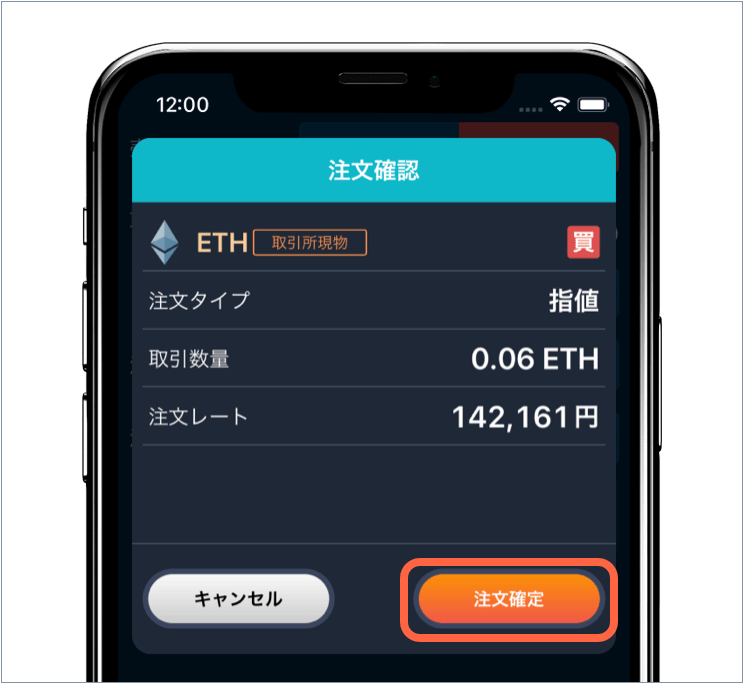
【注文確認】の画面が表示されます。注文内容に問題がなければ、[注文確定]をタップします。
以上で「取引所(現物取引)」の指値を利用したイーサリアム(ETH)の注文は完了です。
イーサリアム(ETH)などの暗号資産(仮想通貨)を購入する際に、気をつけておいたほうが良い注意点があります。ここでは例として2つ紹介します。
GMOコインでイーサリアム(ETH)などの暗号資産(仮想通貨)を購入する方法として「販売所」と「取引所(現物取引)」を紹介しました。どちらのサービスを使用しても購入することはできますが、それぞれにメリット・デメリットが存在します。
例えば「販売所」は、購入までの操作が非常に簡単で注文はすぐに成立しますが、スプレッドと呼ばれる実質的な手数料が発生し、「取引所(現物取引)」で発生する手数料より割高になることがあります。
また、「取引所(現物取引)」では取引手数料を安く抑えることができますが、指値で暗号資産(仮想通貨)の取引価格を指定した場合、対当する注文が現れなければ取引は成立しません。
これらのサービスの特性を理解した上で取引することをおすすめします。
イーサリアム(ETH)などの暗号資産(仮想通貨)の取引において利益が発生した場合、課税対象となります。
例えば、イーサリアム(ETH)を1ETH=1.5万円で購入し、1ETH=2万円に価格が上昇した後売却すると、5千円の利益が発生します。このように暗号資産(仮想通貨)の売却などによって利益が確定した場合、その利益は課税対象となります。
課税対象となる金額に応じて確定申告を行う必要がありますので、税務に関するご不明点がある方は、最寄りの税務署又は税理士などの専門家にお問い合わせください。
GMOコインのサービスを利用したイーサリアム(ETH)の購入方法をご紹介しました。GMOコインでは暗号資産(仮想通貨)を購入するサービスとして「販売所」と「取引所(現物取引)」を提供していますので、特性をしっかりと理解した上で目的にあった方法で取引すると良いでしょう。
また、スマートフォンでの取引の際はアプリがおすすめです。まだ利用されたことがない方、これから取引をスタートする方は、アプリを使った取引を検討してみてはいかがでしょうか。